三星UA32D4000N液晶彩电使用说明书
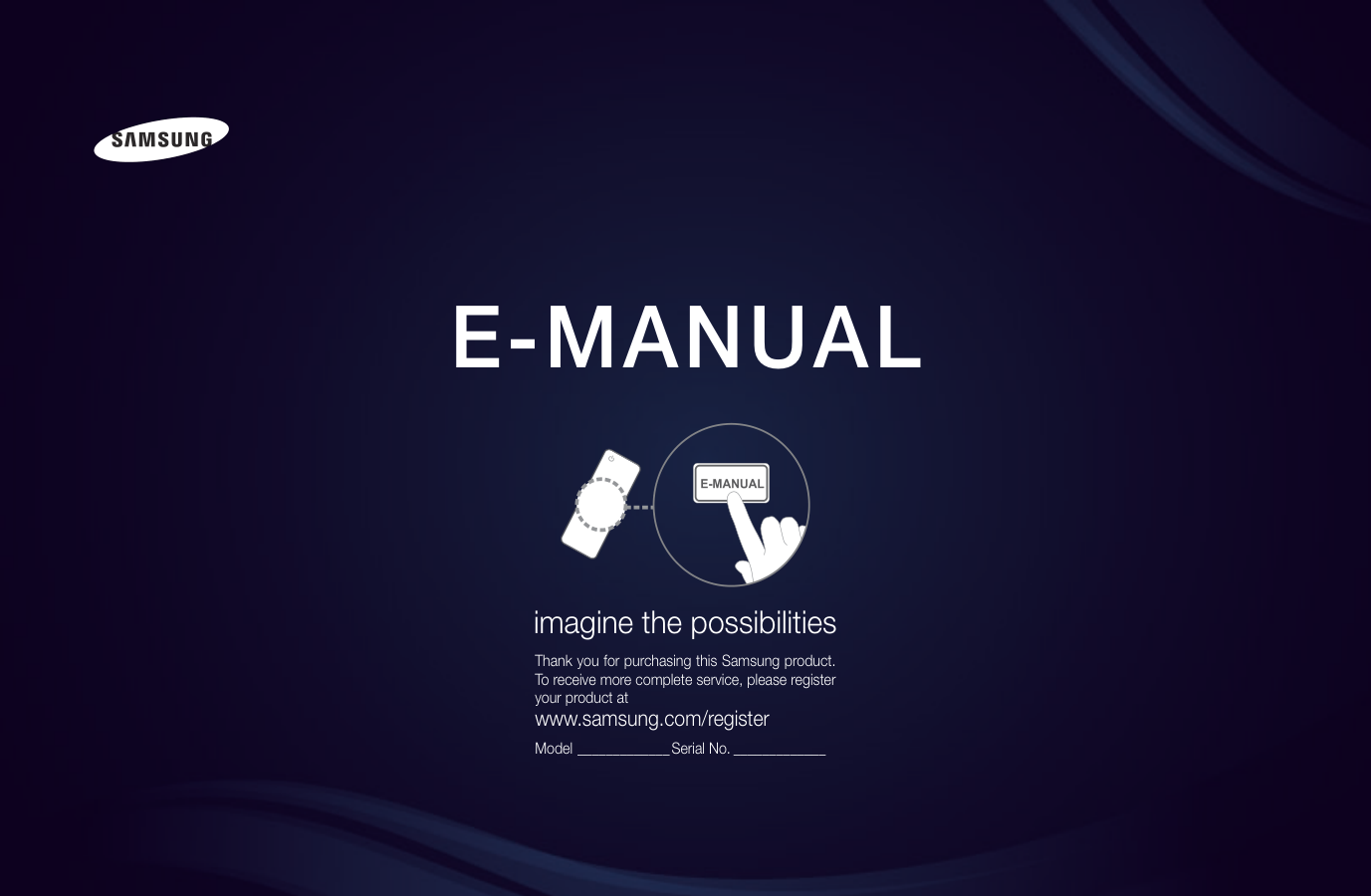)
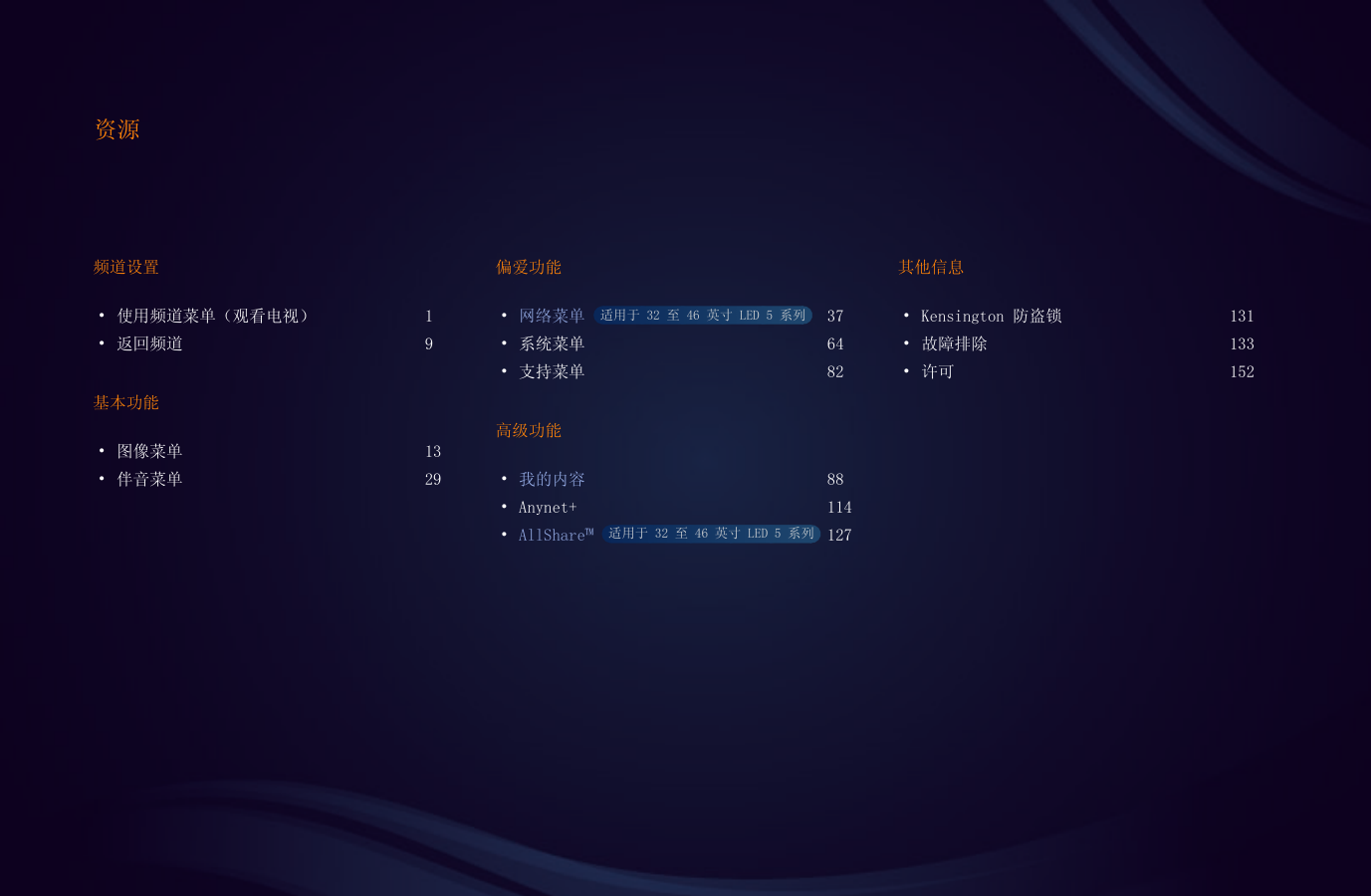)
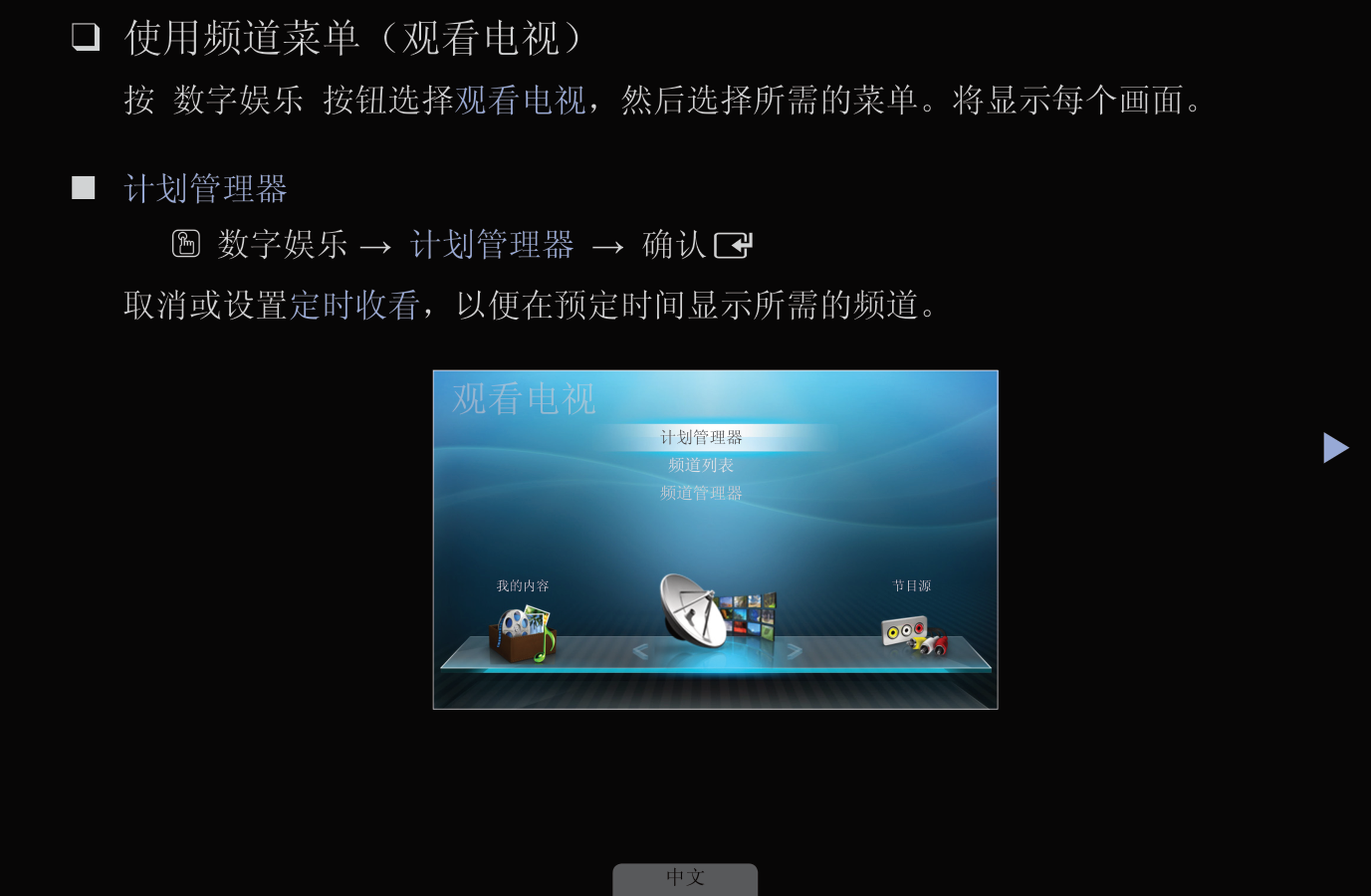)
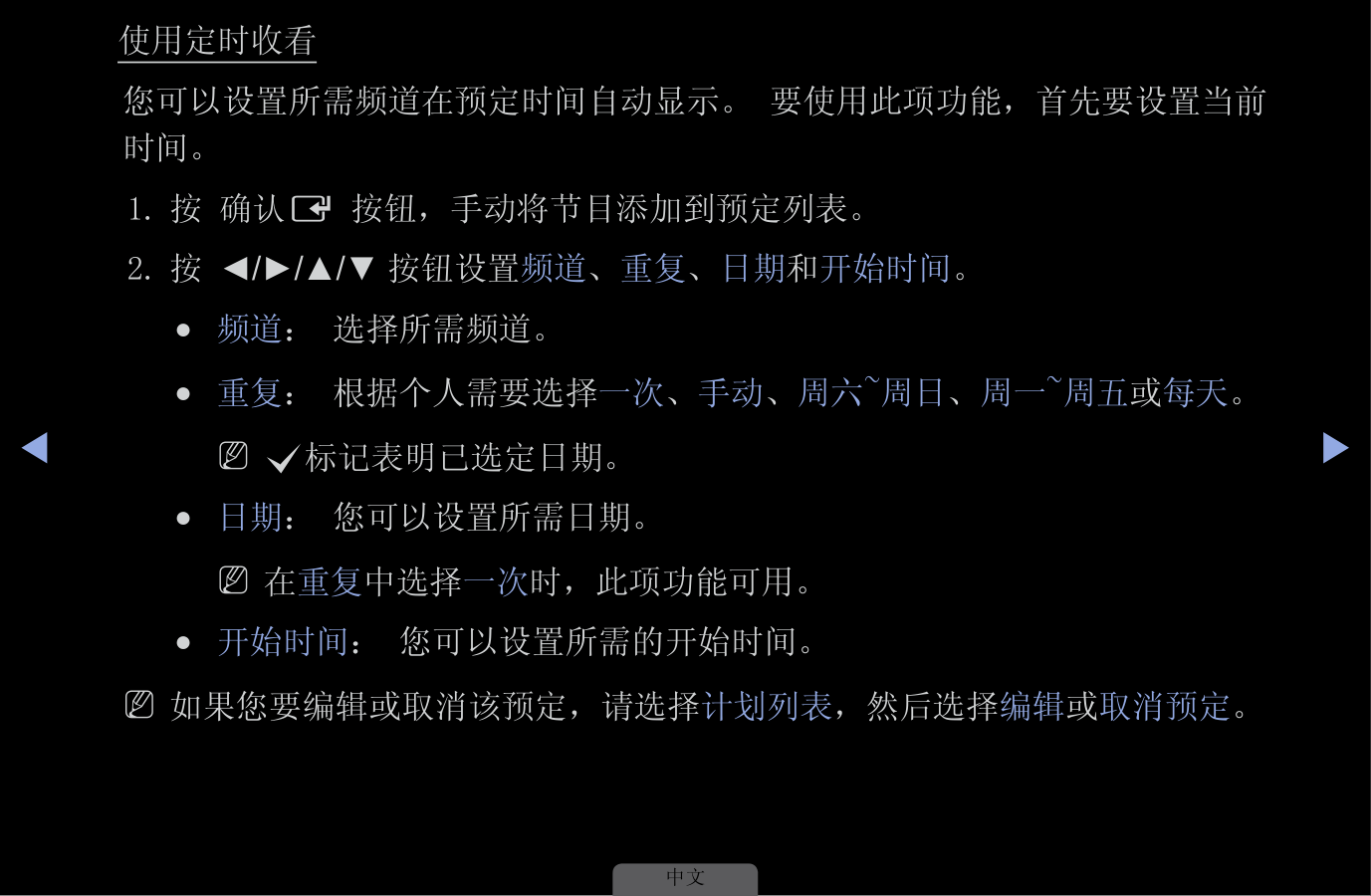)
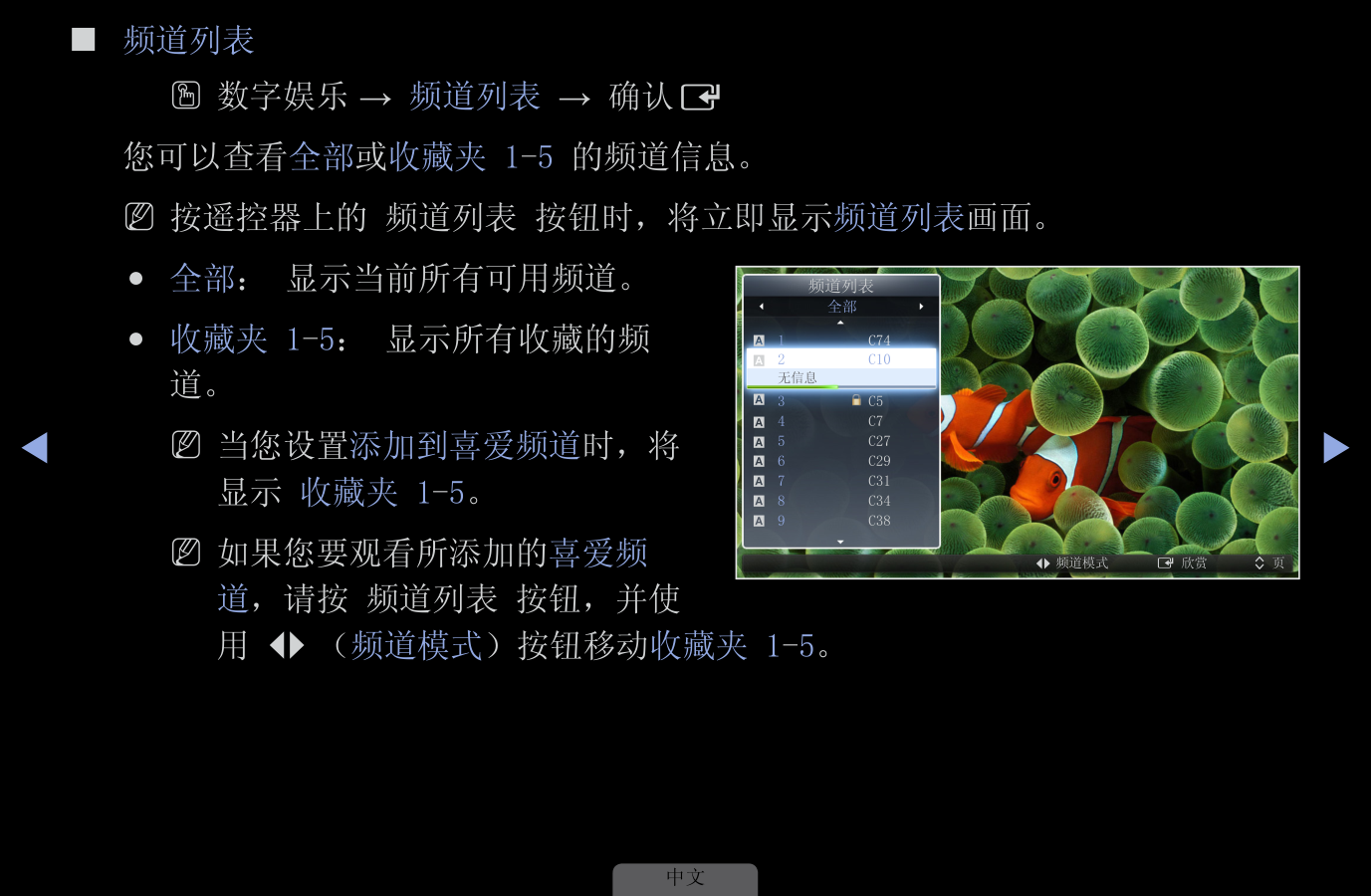)
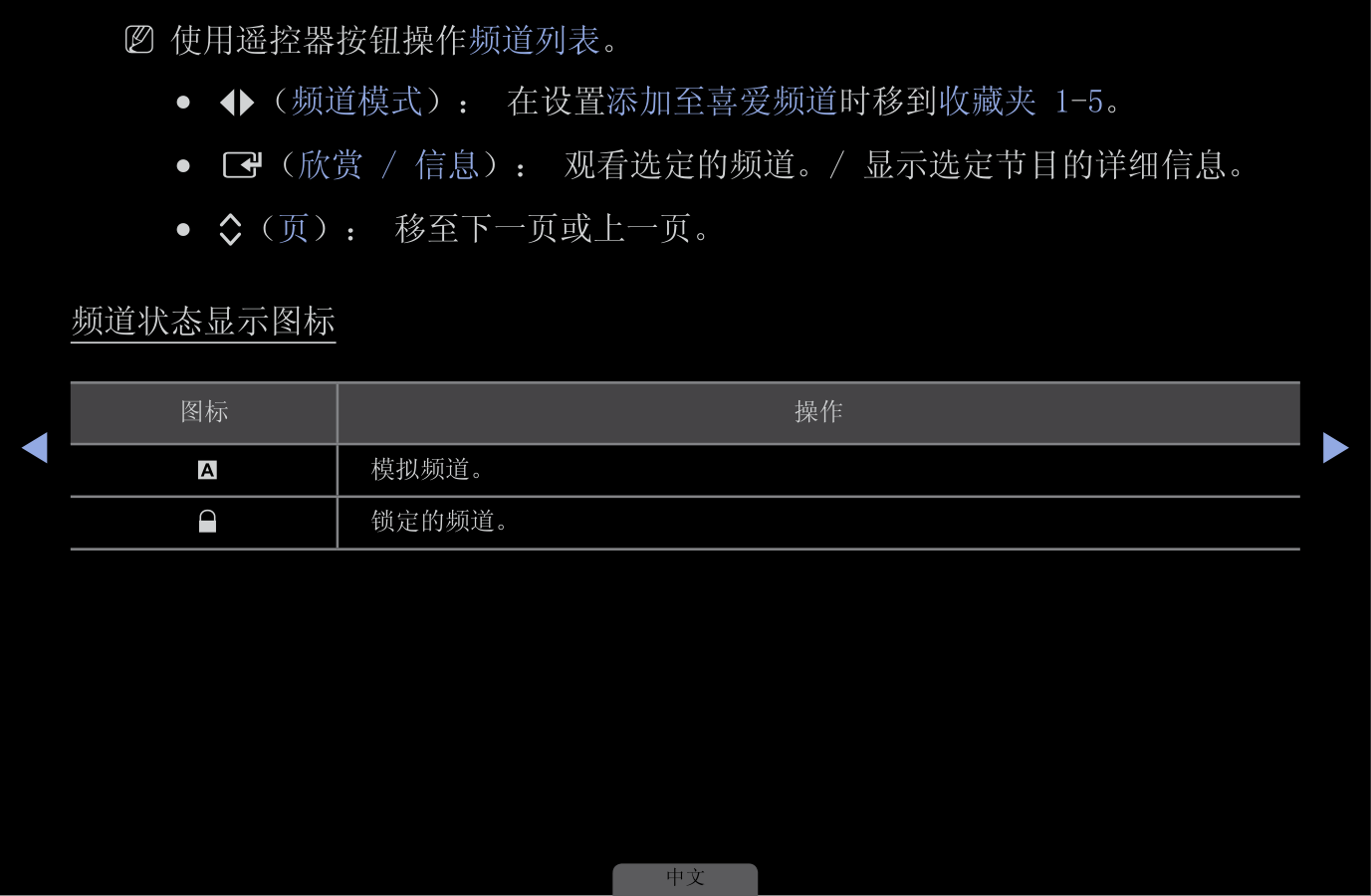)
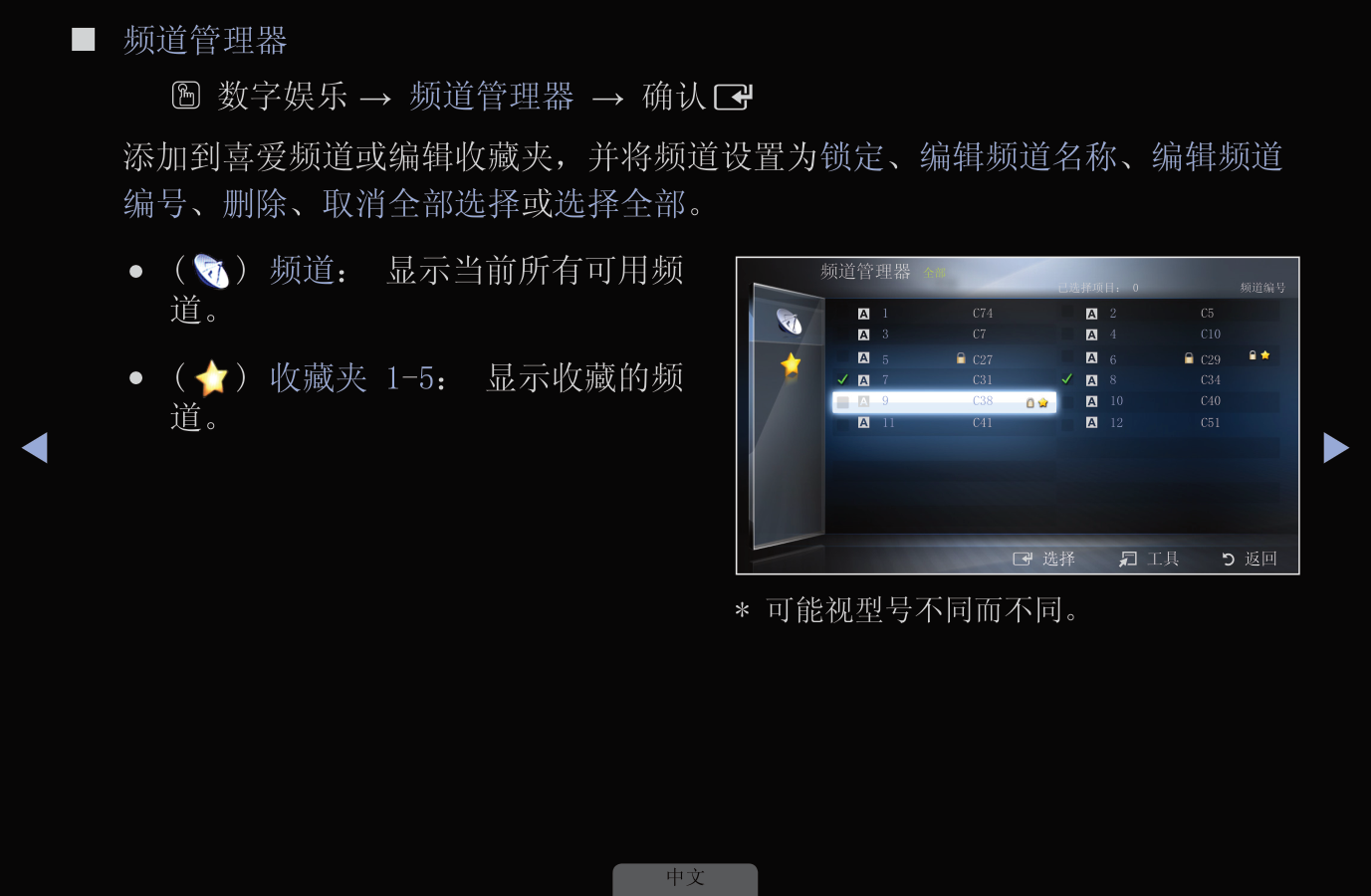)
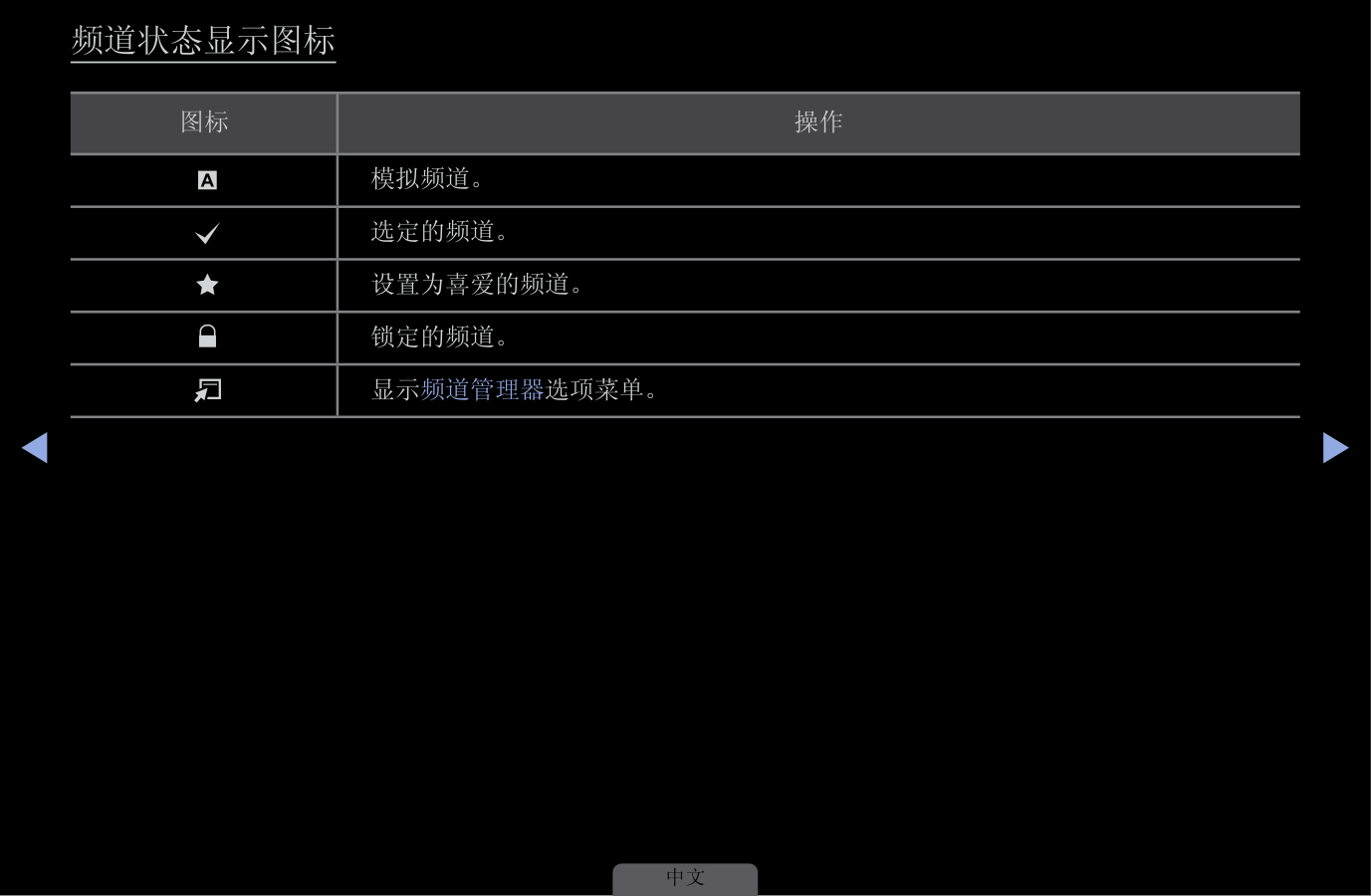)
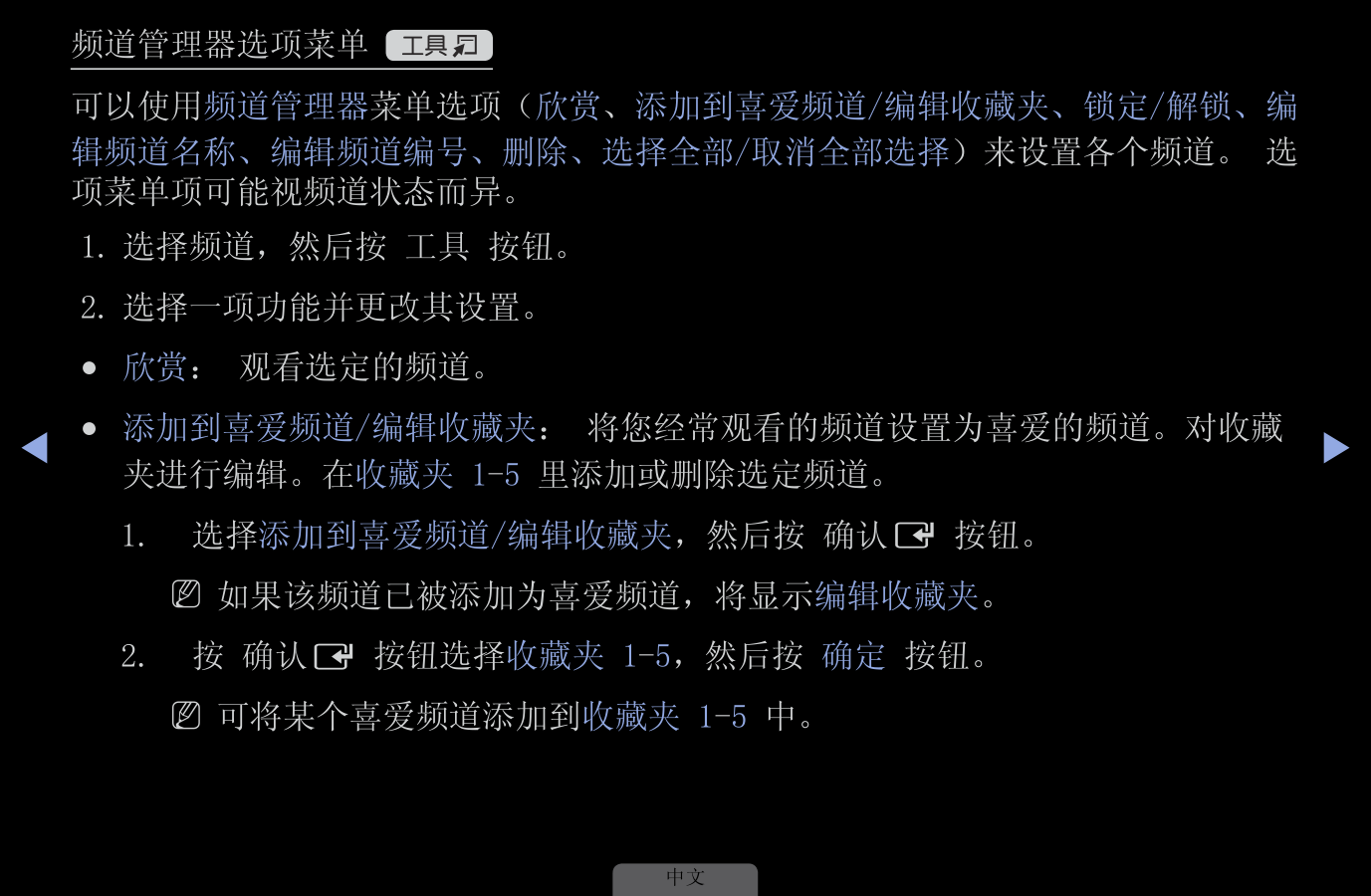)
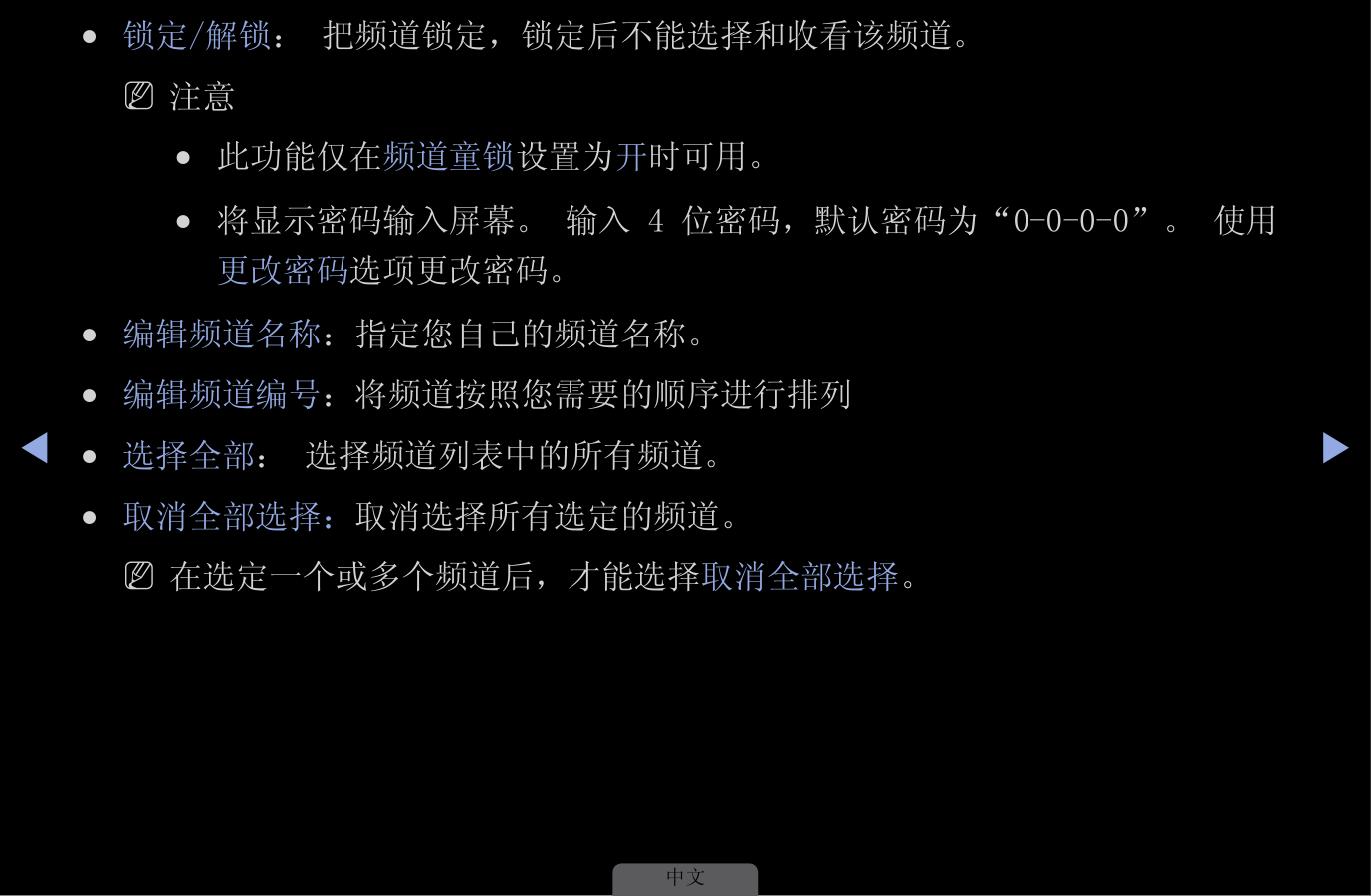)
E-MANUAL imagine the possibilities Thank you for purchasing this Samsung product. To receive more complete service, please register your product at www.samsung.com/register Model _____________Serial No. _____________ 资源 频道设置 • 使用频道菜单(观看电视) 1 • 返回频道 9 基本功能 • 图像菜单 13 • 伴音菜单 29 偏爱功能 • 网络菜单 适用于 32 至 46 英寸 LED 5 系列 37 • 系统菜单 64 • 支持菜单 82 高级功能 • 我的内容 88 • Anynet+ 114 • AllShare™ 适用于 32 至 46 英寸 LED 5 系列 127 其他信息 • Kensington 防盗锁 131 • 故障排除 133 • 许可 152 ▶ 中文 ❑ 使用频道菜单(观看电视) 按 数字娱乐 按钮选择观看电视,然后选择所需的菜单。将显示每个画面。 ■ 计划管理器 O 数字娱乐 → 计划管理器 → 确认E 取消或设置定时收看,以便在预定时间显示所需的频道。 计划管理器 频道列表 频道管理器 我的内容 观看电视 节目源 ◀ ▶ 中文 使用定时收看 您可以设置所需频道在预定时间自动显示。 要使用此项功能,首先要设置当前 时间。 1. 按 确认E 按钮,手动将节目添加到预定列表。 2. 按 ◄/►/▲/▼ 按钮设置频道、重复、日期和开始时间。 ● 频道: 选择所需频道。 ● 重复: 根据个人需要选择一次、手动、周六~周日、周一~周五或每天。 N c标记表明已选定日期。 ● 日期: 您可以设置所需日期。 N 在重复中选择一次时,此项功能可用。 ● 开始时间: 您可以设置所需的开始时间。 N 如果您要编辑或取消该预定,请选择计划列表,然后选择编辑或取消预定。 ◀ ▶ 中文 ■ 频道列表 O 数字娱乐 → 频道列表 → 确认E 您可以查看全部或收藏夹 1-5 的频道信息。 N 按遥控器上的 频道列表 按钮时,将立即显示频道列表画面。 ● 全部: 显示当前所有可用频道。 ● 收藏夹 1-5: 显示所有收藏的频 道。 N 当您设置添加到喜爱频道时,将 显示 收藏夹 1-5。 N 如果您要观看所添加的喜爱频 道,请按 频道列表 按钮,并使 用 L (频道模式)按钮移动收藏夹 1-5。 L 频道模式 E 欣赏 k 页 a 1 C74 a 2 C10 无信息 a 3 C5 a 4 C7 a 5 C27 a 6 C29 a 7 C31 a 8 C34 a 9 C38 频道列表 全部 ◀ ▶ 中文 N 使用遥控器按钮操作频道列表。 ● L(频道模式): 在设置添加至喜爱频道时移到收藏夹 1-5。 ● E(欣赏 / 信息): 观看选定的频道。/ 显示选定节目的详细信息。 ● k(页): 移至下一页或上一页。 频道状态显示图标 图标 操作 a 模拟频道。 \ 锁定的频道。 ◀ ▶ 中文 ■ 频道管理器 O 数字娱乐 → 频道管理器 → 确认E 添加到喜爱频道或编辑收藏夹,并将频道设置为锁定、编辑频道名称、编辑频道 编号、删除、取消全部选择或选择全部。 ● ( ) 频道: 显示当前所有可用频 道。 ● ( ) 收藏夹 1-5: 显示收藏的频 道。 * 可能视型号不同而不同。 E 选择 T 工具 R 返回 频道管理器 全部 已选择项目: 0 频道编号 a 1 C74 a 3 C7 a 5 C27 a 7 C31 a 9 C38 a 11 C41 a 2 C5 a 4 C10 a 6 C29 a 8 C34 a 10 C40 a 12 C51 ◀ ▶ 中文 频道状态显示图标 图标 操作 a 模拟频道。 c 选定的频道。 F 设置为喜爱的频道。 \ 锁定的频道。 T 显示频道管理器选项菜单。 ◀ ▶ 中文 频道管理器选项菜单 可以使用频道管理器菜单选项(欣赏、添加到喜爱频道/编辑收藏夹、锁定/解锁、编 辑频道名称、编辑频道编号、删除、选择全部/取消全部选择)来设置各个频道。 选 项菜单项可能视频道状态而异。 1. 选择频道,然后按 工具 按钮。 2. 选择一项功能并更改其设置。 ● 欣赏: 观看选定的频道。 ● 添加到喜爱频道/编辑收藏夹: 将您经常观看的频道设置为喜爱的频道。对收藏 夹进行编辑。在收藏夹 1-5 里添加或删除选定频道。 1. 选择添加到喜爱频道/编辑收藏夹,然后按 确认E 按钮。 N 如果该频道已被添加为喜爱频道,将显示编辑收藏夹。 2. 按 确认E 按钮选择收藏夹 1-5,然后按 确定 按钮。 N 可将某个喜爱频道添加到收藏夹 1-5 中。 ◀ ▶ 中文 ● 锁定/解锁: 把频道锁定,锁定后不能选择和收看该频道。 N 注意 ● 此功能仅在频道童锁设置为开时可用。 ● 将显示密码输入屏幕。 输入 4 位密码,默认密码为“0-0-0-0”。 使用 更改密码选项更改密码。 ● 编辑频道名称:指定您自己的频道名称。 ● 编辑频道编号:将频道按照您需要的顺序进行排列 ● 选择全部: 选择频道列表中的所有频道。 ● 取消全部选择:取消选择所有选定的频道。 N 在选定一个或多个频道后,才能选择取消全部选择。 ◀ ▶ 中文 ❑ 返回频道 O 项目 → 频道 → 确认E ■ 地区 您可以更改所需区域。 ◀ ▶ 中文 ■ 自动选台 自动对频道进行扫描,并存储在电视中。 N 自动分配的节目号不一定与实际或所需的节目号相对应。 如果频道被锁定, 将会出现密码输入窗口。 ◀ ▶ 中文 ■ 手动选台 手动对频道进行扫描,并存储在电视中。 N 如果频道被锁定,将会出现密码输入窗口。 N 根据频道源的不同,可能支持手动选台。 ● 节目 (0~99)、彩色制式、伴音制式、频道、搜索: 如果存在异常声音或无声 音,请重新选择所需的声音标准。 ● 新频道(节目、彩色制式、伴音制式、频道、搜索): 按 A C B D (新建)按钮。 如果存在异常声音或无声音,请重新选择所需的声音标准。 N 频道模式 ● P(节目模式): 选台完成后,您所在区域的广播站经指定对 P0 到 P99 的编 号进行定位。 在此模式下可通过输入位置编号来选择频道。 ● C(无线频道模式)/ Z(有线频道模式): 这两种模式允许您通过输入各无 线广播站或有线频道的指定编号来选择频道。 ◀ ▶ 中文 ■ 微调 如果信号较弱或失真,则需要对频道进行手动微调。 N 经过微调的频道带有星号标记“*”。 N 要复位微调,请选择复位。 ◀ ▶ 中文 ❑ 更改预设图像模式 O 项目 → 图像 → 图像模式 → 确认E ■ 图像模式 选择喜爱的图像类型。 N 当连接到计算机时,只有娱乐和标准模式可用。 ● 动态: 适合明亮的室内环境。 ● 标准: 适合正常环境。 ● 自然 适用于 32 至 46 英寸 LED 5 系列 : 适合减缓眼睛疲劳。 ● 电影: 适合在黑暗的室内观看电影。 ● 娱乐: 适合观看电影和玩游戏。 N 此功能仅在连接到计算机时可用. ◀ ▶ 中文 ❑ 调整图像设置 O 项目 → 图像 → 灵动视角 → 确认E ■ 灵动视角 适用于 22 至 27 英寸 LED 5 系列 根据您的观看位置调整画面观看角度,以实现最佳画面质量。 ● 灵动视角: 从显示器下方、上方或侧面观看画面时,可根据您所在的位置设 置适当的模式,以便获得类似正面观看时的图像质量。 关闭: 从正面观看时选择。 后倾模式: 在稍低位置观看时选择。 站立模式: 从高处观看时选择。 ● 模式: 调整画面观看角度。 N 在 灵动视角 设置为向后倾斜模式或直立模式时,伽玛不可用。 ◀ ▶ 中文 ■ 背光/对比度/亮度/清晰度/色度/色调 O 项目 → 图像 → 背光 → 确认E 您的电视具有多个图像质量控制的设置选项。 N 注意 ● 在 PAL 系统的模拟电视、AV 模式下,无法使用色调功能。 ● 当连接到计算机时,您只能调节背光、对比度、亮度和清晰度。 ● 可调整和存储连接到电视的所有外部设备的设置。 ◀ ▶ 中文 ■ 屏幕调整 设置各种图像选项,例如图像尺寸和宽高比。 ● 图像尺寸: 您的有线电视盒/卫星接收器可能也有各自的画面大小设置。 不 过,强烈建议您在多数时间内采用 16:9 模式。 16:9:将图像设置为 16:9 的宽屏模式。 宽幅放大: 放大图像尺寸使其大于 4:3。 N 使用 ▲ 和 ▼ 按钮调整画面位置。 放大: 在垂直方向上放大 16:9 宽的图像,以适应屏幕尺寸。 N 使用 ▲ 和 ▼ 按钮调整画面位置或尺寸。 ◀ ▶ 中文 4:3:将图像设置为 4:3 的基本模式。 N 切勿长时间在 4:3 格式下观看。 在屏幕左、右和中心显示的边界痕迹可 能导致图像残留(烧屏),这种情况不在保修范围内。 全屏显示: 输入 HDMI (720p / 1080i / 1080p) 或分量输入 (1080i / 1080p) 信号时,显示无任何剪切的完整图像。 智能视图 1 适用于 32 至 46 英寸 LED 5 系列 : 将原始画面缩小 50%。 智能视图 2 适用于 32 至 46 英寸 LED 5 系列 : 将原始画面缩小 25%。 N 注意 ● 仅在 HDMI USB 模式下可启用智能视图1和智能视图2 ● 使用我的内容下的视频播放内容时,由于输入分辨率的不同可能导致图 像尺寸不同。 ◀ ▶ 中文 ● 位置: 调整图像位置。 此功能仅在宽幅放大模式下可用。 ● 放大/位置: 调整图像位置。 此功能仅在放大模式下可用。 N 注意 ● 在 HDMI (1080i/1080p) 或分量输入 (1080i/1080p) 模式下选择全屏显示 后,可能需要将图像居中: 1. 按 ▲ 或 ▼ 按钮选择位置。 2. 按 确认E 按钮。 3. 按 ▲、▼、◀ 或 ▶ 按钮移动图像。 ● 根据输入源的不同,图像尺寸的选项也会有差别。 ● 如果要复位所调整的画面位置,可选择位置屏幕中的复位。 图像将被设置 为其默认位置。 ◀ ▶ 中文 ● 根据所选模式的不同,可用项也会不同。 ● 当连接到计算机时,您只能选择 16:9 和 4:3 模式。 ● 可调整和存储已连接到电视输入端口的所有外部设备的设置。 ● 如果您在输入源为 HDMI 720p 时使用全屏显示功能,则像使用“过扫描” 功能时一样,在顶部、底部、左侧和右侧各去掉一行。 ◀ ▶ 中文 ● PC 屏幕调整 N 此功能在 PC 模式下可用。 粗调/微调: 消除或减少图像噪音。 如果仅用微调不能消除噪音,则尽可能 地先调整频率(粗调),然后再次进行微调。 减少噪音后,重新调整图像, 使其与画面中心对齐。 位置: 在 PC 画面不适合电视屏幕时调整其位置。 按 ▲ 或 ▼ 按钮调整垂 直位置。 按 ◄ 或 ► 按钮调整水平位置。 图像复位: 将图像复位为默认设置。 ◀ ▶ 中文 ■ 自动调整 O 项目 → 图像 → 自动调整 → 确认E 调整频率值/位置,并自动对设置进行微调。 N 此功能在 PC 模式下可用。 N 在通过 HDMI/DVI 连接线连接时不可用。 将电视作为计算机 (PC) 显示器使用 设置 PC 软件(基于 Windows XP) 视 Windows 版本和显卡而定,PC 上的实际画面可能有所不同,但在大多数情况下将 应用相同的基本设置信息。 (如果不同,请联系您的计算机制造商或 Samsung 代理 商。) ◀ ▶ 中文 1. 在 Windows 开始菜单上单击“控制面板”。 2. 在“控制面板”窗口单击“外观和主题”,将出现一个显示对话框。 3. 单击“显示”,将出现一个显示对话框。 4. 导航到显示对话框上的“设置”选项卡。 ● 适当的尺寸设置(分辨率) ● 如果显示设置对话框上有垂直频率选项,则正确值为“60”或“60 Hz”。 否 则,只需单击“确定”并退出该对话框。 ◀ ▶ 中文 ❑ 更改图像选项 O 项目 → 图像 → 高级设置 → 确认E ■ 高级设置 (在标准/电影模式下可用) 您可调整画面的“详细设置”,包括色度 和对比度。 N 当连接到计算机时,您只能对伽玛和 白平衡进行调节。 ● 黑色色调(关/暗/较暗/最暗): 选 择黑色等级,以调整屏幕深度。 U 移动 E 确认 R 返回 高级设置 黑色色调 :关 ► 动态对比度 :中 阴影细节 : 0 伽玛 : 0 仅 RGB 模式 :关 色彩空间 :原始 白平衡 ▼ ◀ ▶ 中文 ● 动态对比度(关/低/中/高): 调整屏幕对比度。 ● 阴影细节: 增加暗图像的亮度。 ● 伽玛: 调整主色彩敏感度。 ● 仅 RGB 模式(关/红色/绿色/蓝色): 显示红色、绿色和蓝色,以便对色调 和饱和度进行微调。 ● 色彩空间(自动/原始): 调整可用的色度范围以创建图像。 ◀ ▶ 中文 ● 白平衡: 调整色温,获得更加自然的图像。 红色补偿/绿色补偿/蓝色补偿: 调整各种颜色(红色、绿色、蓝色)的深 度。 红色增益/绿色增益/蓝色增益: 调整各种颜色(红色、绿色、蓝色)的亮 度。 复位: 将白平衡复位为默认设置。 ● 肤色: 突出粉红“肤色。” ● 边缘增强(关/开): 突出物体轮廓。 ● 运动光照(关/开): 根据画面动作调节亮度来降低能耗。 N 更改背光、对比度、亮度的设置值时,运动光照设置为关闭。 ● LED 运动感应增强器(关/开) 适用于 32 至 46 英寸 LED 5 系列 : 消除动态场 景中的拖影现象,提供清晰的画面。 ◀ ▶ 中文 ■ 图像选项 O 项目 → 图像 → 图像选项 → 确认E N 当连接到计算机时,您只能对色温进 行调节。 ● 色温(冷/标准/暖1/暖2) N 图像模式为动态时,暖1 或暖2 将 失效。 N 可调整和存储已连接到电视输入端 口的所有外部设备的设置。 U 移动 E 确认 R 返回 图像选项 色温: :标准 ► 数字噪音滤波器 :自动 MPEG 噪音滤波器 :自动 HDMI 黑色等级 :正常 电影模式 :关 ◀ ▶ 中文 ● 数字噪音滤波器(关/低/中/高/自动/自动应用/演示): 如果电视接收的广 播信号很微弱,您可以激活数字噪音滤波器功能,自动应用以减少画面上可能 会出现的任何静止图像和重像。 N 信号弱时,可尝试其他选项,直到画面显示最佳图像。 自动应用: 更改模拟频道时,显示信号强度。 ● MPEG 噪音滤波器(关/低/中/高/自动): 减少 MPEG 噪音,以提供更佳的图 像质量。 ● HDMI 黑色等级(正常/低): 选择屏幕上的黑色等级,以调整屏幕深度。 N 此功能仅在 HDMI 模式(RGB 信号)下可用。 ● 电影模式(关/自动1/自动2): 将电视设置为自动检测并处理来自所有节目 源的电影信号,并调整图像以实现最佳效果。 N 此功能在 AV、分量输入 (480i / 1080i) 和 HDMI (1080i) 中可用。 N 如果画面异常,请将电影模式设置为关闭。 ◀ ▶ 中文 ■ 图像复位(确定/取消) 将当前图像模式复位为其默认设置。 ◀ ▶ 中文 ❑ 更改预设伴音模式 O 项目 → 伴音 → 伴音模式 → 确认E ■ 伴音模式 ● 标准: 选择正常的伴音模式。 ● 音乐: 让音乐盖过语音。 ● 电影: 为电影提供最佳的伴音效果。 ● 清晰语音: 让语音盖过其他伴音。 ● 放大: 增加高频伴音的强度,为听障人士提供更好的听觉体验。 N 如果将选择扬声器设置为外部扬声器,伴音模式将被禁用。 ◀ ▶ 中文 ❑ 伴音制式及其他 O 项目 → 伴音 → 确认E ■ 音效 (仅适用于标准伴音模式) 使用向上和向下箭头键选择一个选项,然后按 确认E。 ● SRS TruSurround HD(关/开) 此功能利用 HRTF(头部相关传递函数)技术,通过一对扬声器提供虚拟 5.1 声道环绕音效体验。 ● SRS TruDialog(关/开) 此功能允许您在背景音乐或伴音效果的基础上增加语音强度,可更加清晰地听 见对话。 ◀ ▶ 中文 ● 均衡器 使用均衡器自定义每个扬声器的声音设置。 平衡: 调整左右扬声器之间的平衡。 100Hz / 300Hz / 1kHz / 3kHz / 10kHz(带宽调整): 调整特定带宽频率的 水平。 复位: 将均衡器复位为其默认设置。 如果将 选择扬声器设置为外部扬声器,则均衡器功能禁用。 N 如果将选择扬声器设置为外部扬声器,音效将被禁用。 ◀ ▶ 中文 ❑ 调整伴音设置 ■ SPDIF 输出 SPDIF(索尼和飞利浦数字接口)用于提供数字音效,减少对扬声器和各种数字 设备(如 DVD 播放器)的干扰。 ● 音频格式: 您可以选择数字音频输出 (SPDIF) 格式。 根据不同的输入源, 可用的数字音频输出 (SPDIF) 格式也可能不同。 N 连接到杜比数字设置中的 5.1 声道扬声器,获得最佳的互动 3D 音效体 验。 ● 音频延迟: 当观看电视或视频,以及使用 AV 接收器 (0ms(毫秒) ~ 250ms) 等外部设备收听数字音频输出时,可纠正音频视频不同步问题。 ◀ ▶ 中文 ■ 扬声器设置 O 项目 → 伴音 → 扬声器设置 → 确认E ● 选择扬声器(外部扬声器/电视扬声器) 由于主扬声器和音频接收器之间的解码速度差异,可能会出现回声。 在这种 情况下,请将电视设置为外部扬声器。 N 将选择扬声器设置为外部扬声器时,音量和静音按钮将不起作用,声音设 置将受到限制。 N 将选择扬声器设置为外部扬声器时。 ● 电视扬声器: 关,外部扬声器: 开 N 将选择扬声器设置为电视扬声器时。 ● 电视扬声器: 开,外部扬声器: 开 N 如果没有视频信号,则电视扬声器和耳机都将没有声音。 ◀ ▶ 中文 N 耳机 H: 您可将耳机连接到电视的耳机输出。连接耳机后,内置扬声器将 会被禁用。 ● 将耳机连接到电视后,音效功能将受到限制。 ● 耳机的音量和电视的音量是分开调节的。 ● 自动音量(关/正常/夜间) 要均衡各频道上的音量,请设置为正常。 夜间:与正常模式相比,此模式可提供更佳的音效体验,几乎没有噪音。 此 功能在夜间十分有用。 N 如果使用HDMI/DVI缆线连接外部设备,建议关闭自动音量。这样可以避免 对由外部设备控制的音量设置进行干扰。 ◀ ▶ 中文 ■ 重设声音(确定/取消) 将所有伴音设置复位为出厂默认值。 ◀ ▶ 中文 ❑ 选择伴音模式 t O Dual I-II → 确认E 如果设置为 Dual I-II,当前的伴音模式将显示在屏幕上。 音频类型 Dual I-II 默认 A2 立体声 单声道 单声道 自动更改 立体声 立体声 ↔ 单声道 双声道 Dual I ↔ Dual II Dual I NICAM 立体声 单声道 单声道 自动更改 立体声 单声道 ↔ 立体声 双声道 单声道 → Dual I Dual II Dual I N 如果立体声信号较弱并且为自动切换,则切换到单声道。 N 仅在立体声信号中激活。 N 仅在节目源设置为电视时可用。 ◀ ▶ 中文 ❑ 设置网络 适用于 32 至 46 英寸 LED 5 系列 ■ 网络设置 O 项目 → 网络 → 网络设置 → 确认E 设置网络连接以便使用 AllShare™ 和软件升级。 ■ 网络状态 O 项目 → 网络 → 网络状态 → 确认E 您可以检查当前的网络和互联网状态。 ■ AllShare 设置 O 项目 → 网络 → AllShare 设置 → 确认E 选择是否使用网络上的媒体功能。 关于设置选项的详细信息,请参阅 “AllShare™”说明。 ● 无网络功能的型号,进行立即尝试时,将返回图像菜单。 ◀ ▶ 中文 ❑ 连接到有线网络 您可以使用连接线以三种方式将电视连接到 LAN: ● 您可以使用 LAN 连接线将电视背面的 LAN 端口连接到外部调制解调器,以此 将电视连接到 LAN。 请参阅下图。 墙上的调制解调器端口 外部调制解调器 (ADSL/VDSL/有线电视) 电视背面板 LAN 连接线 调制解调器连接线 ◀ ▶ 中文 ● 您可以将电视背面的 LAN 端口连接到与外部调制解调器相连的 IP 共享器, 以此将电视连接到 LAN。 请使用 LAN 连接线进行连接。 请参阅下图。 墙上的调制解调器端口 外部调制解调器 (ADSL/VDSL/有线电视) IP 共享器 (具有 DHCP 服务器) 电视背面板 LAN 连接线 LAN 连接线 调制解调器连接线 ◀ ▶ 中文 ● 因网络配置而异,您也许可以使用 LAN 连接线将电视背面的 LAN 端口直接连 接到网络墙壁插座上,以此将电视连接到 LAN。 请参阅下图。 请注意,墙壁 插座可连接到房间内任何位置的调制解调器或路由器上。 墙上的 LAN 端口 电视背面板 LAN 连接线 ◀ ▶ 中文 ● 如果您有动态网络,应使用支持动态主机配置协议 (DHCP) 的 ADSL 调制解调 器或路由器。 支持 DHCP 的调制解调器和路由器会自动提供电视访问互联网 所需的 IP 地址、子网掩码、网关和 DNS 的值,因此您不必手动输入。 大部 分家用网络都是动态网络。 有些网络则需要静态 IP 地址。 如果您的网络需 要静态 IP 地址,在设置网络连接时,您必须在电视的连接线设置屏幕中手 动输入 IP 地址、子网掩码、网关和 DNS 的值。 若要获取 IP 地址、子网 掩码、网关和 DNS 的值,请联系您的互联网服务提供商 (ISP)。 如果您有 Windows 计算机,也可以通过计算机获取这些值。 N 如果您的网络需要静态 IP 地址,则可以使用支持 DHCP 的 ADSL 调制解 调器。 支持 DHC 的 ADSL 调制解调器也可以让您使用静态 IP 地址。 N 不支持低于 10 Mbps 的网络速度。 ◀ ▶ 中文 ■ 网络设置(自动) 将电视连接到支持 DHCP 的网络时,请使用自动网络设置。 若要自动设置电视的 有线网络连接,请遵循以下步骤: 如何进行自动设置 1. 转至网络设置屏幕。 要进入此屏幕,请遵循网络设置说明。 2. 选择有线。 3. 此时会出现网络连接屏幕,网络设 置已完成。 U 移动 E 确认 R 退出 网络设置 选择网络连接类型。 有线 无线 (常规) WPS(PBC) One Foot Connection 使用 LAN 线缆连接到网络。 请确保已连接 LAN 线缆。 ◀ ▶ 中文 N 如果自动设置失败,请检查 LAN 端 口的连接。 N 如果无法找到网络连接值,或者想 进行手动连接,请将其设置为手 动。 请参阅下文中的“如何进行手 动设置”。 a 上一个 L 移动 E 确认 R 返回 网络设置 有线网络和互联网连接已完成。 IP 设置 确定 MAC 地址 00:40:30:30:20:10 IP 地址 192.168.10.21 子网掩码 255.255.255.0 网关 192.168.10.1 DNS 服务器 203.248.252.2 已成功连接到 Internet。 如果您在使用 Internet 服务时遇到问题,请与您的 Internet 服务提供商联 系。 ◀ ▶ 中文 ■ 网络设置(手动) 将电视连接到需要静态 IP 地址的网络时,请使用手动网络设置。 获取网络连接值 若要在大部分 Windows 计算机上获取网络连接值,请遵循以下步骤: 1. 右键单击屏幕右下方的“网络”图标。 2. 在出现的弹出菜单上单击“状态”。 3. 在出现的对话框上单击“支持”选项卡。 4. 在“支持”选项卡上单击“详细信息”按钮。 此时会显示网络连接值。 ◀ ▶ 中文 如何进行手动设置 若要手动设置电视的有线网络连接,请遵循以下步骤: 1. 遵循“如何进行自动设置”程序中的步骤 1 至 2。 2. 在网络测试屏幕上选择 IP 设置。 3. 将 IP 模式设置为手动。 4. 按遥控器上的 ▼ 按钮转至第一个输 入字段。 U 移动 E 确认 R 返回 IP 设置 IP 模式 手动 ► IP 地址 0 . 0 . 0 . 0 子网掩码 0 . 0 . 0 . 0 网关 0 . 0 . 0 . 0 DSN 模式 手动 DNS 服务器 0 . 0 . 0 . 0 确定 ◀ ▶ 中文 5. 输入 IP 地址、子网掩码、网关和 DNS 服务器的值。 使用遥控器上的数字按 钮输入数字,使用箭头按钮在不同字段之间移动。 6. 完成后,选择确定。 7. 此时会出现网络连接屏幕,网络设置已完成。 ◀ ▶ 中文 ❑ 连接到无线网络 适用于 32 至 46 英寸 LED 5 系列 若要将电视连接到无线网络,需要有无线路由器或调制解调器以及 Samsung 无线 LAN 适配器(WIS09ABGN、WIS09ABGN2 和 WIS10ABGN),以连接到电视背面或侧 面面板的 USB 插孔中。 请参阅下图。 LAN 连接线 无线 IP 共享器 (具有 DHCP 服务器的无线 路由器) Samsung 无线 LAN 适配器 电视侧面板 或 墙上的 LAN 端口 ◀ ▶ 中文 三星无线 LAN 适配器是单独销售的,由特定零售商和电子商务网站提供。 Samsung 无线 LAN 适配器支持 IEEE 802.11a/b/g 和 n 通信协议。 Samsung 建 议使用 IEEE 802.11n。通过网络连接播放视频时,播放可能不流畅。 N 注意 ● 您必须通过“Samsung 无线 LAN 适配器”(WIS09ABGN、WIS09ABGN2 和 WIS10ABGN)来使用无线网络。 ● 三星无线 LAN 适配器和 USB 延长线是单独销售的,由特定零售商和电子 商务网站提供。 ● 若要使用无线网络,必须将电视连接到无线 IP 共享器(路由器或调制解 调器)。 如果无线 IP 共享器支持 DHCP,电视就可以使用 DHCP 或静态 IP 地址连接到无线网络。 ● 为无线 IP 共享器选择一个当前未使用的频道。 如果为无线 IP 共享器设 置的频道当前正在被另外一个邻近设备使用,可能会引起干扰,从而造成 通信失败。 ◀ ▶ 中文 ● 非下述的安全系统则不能用于本电视产品。 为AP(无线路由器)使用安全密钥时,仅支持一下模式: 1)验证模式:OPEN,SHARED,WPAPSK,WPA2PSK 2) 加密类型:WEP,TKIP,AES - 为Ad-hoc模式应用安全密钥时,仅支持以下模式: 1)验证模式:SHARED,WPANONE 2) 加密类型:WEP,TKIP,AES ◀ ▶ 中文 ● 如果选择了纯高吞吐量(绿场)802.11n 模式,并且无线路由器的加密类 型设置为 WEP、TKIP 或 TKIP-AES (WPS2Mixed),Samsung 电视将不支持 符合新 Wi-Fi 认证规范的连接。 ● 如果您的无线路由器支持 WPS(Wi-Fi 保护的设置),则可以通过 PBC (按钮配置)或 PIN(个人识别码)连接到网络。 无论通过何种方法, WPS 都将自动配置 SSID 和 WPA 密码。 ◀ ▶ 中文 ● 如果路由器、调制解调器或设备未经认证,可能无法通过“Samsung 无线 LAN 适配器”连接到电视。 ● 在使用 Samsung 无线 LAN 适配器之前,请确保已关闭电视。 ● 连接方法: 您可以通过五种方式设置无线网络连接。 – 自动设置(使用网络自动搜索功能) – 手动设置 – WPS (PBC) – One Foot Connection – Ad hoc ● 在使用 USB 集线器或 USB 延长线而非提供的连接线进行连接时,可能无 法识别 Samsung 无线 LAN 适配器。 ◀ ▶ 中文 注意 当电视连接到 Samsung 无线 LAN 适配器时,某些频道上可能会出现不正常的画面或 静态噪声。 在这种情况下,可使用以下某种方法建立连接,或在不受无线电干扰的 地方使用 USB 连接线连接 Samsung 无线 LAN 适配器。 方法 1 使用 USB 直角适配器连接 要使用 USB 直角 适配器连接 Samsung 无线 LAN 适配器,请遵 循以下步骤: 1. 将 USB 直角适配器连接到 Samsung 无线 LAN 适配器。 2. 将该直角适配器的另一端连接到 USB 端 口。 ◀ ▶ 中文 方法 2 通过延长线连接 要使用延长线重新连接 Samsung 无线 LAN 适 配器,请遵循以下步骤: 1. 将延长线连接到 USB 端口。 2. 连接延长线和 Samsung 无线 LAN 适配器。 3. 使用双面胶带将 Samsung 无线 LAN 适配器 粘贴在电视背面靠近顶部的地方。 或 ◀ ▶ 中文 ■ 网络设置(自动) 大部分无线网络都有可选的安全系统,要求访问网络的设备传输加密的安全代 码,此代码被称为访问或安全密钥。 安全密钥以密码短语为基础,在您设置无 线网络安全时,通常会要求您输入特定长度的单词或一系列字母和数字。 如果 使用此方法设置网络连接,并且具有无线网络的安全密钥,您必须在设置过程中 输入密码短语。 ◀ ▶ 中文 如何进行自动设置 1. 转至网络设置屏幕。 要进入此屏 幕,请遵循网络设置说明。 2. 选择无线(常规)。 3. 网络功能会搜索可用的无线网络。 完成后,会显示可用网络的列表。 4. 在网络列表中,按 ▲ 或 ▼ 按钮 选择网络,然后按 确认E 按钮。 N 如果无线路由器设置为“隐藏 (隐身)”,您必须选择添加网络,然后输入正确的网络名称 (SSID) 和 安全密钥来建立连接。 5. 如果出现“安全”弹出屏幕,请转至步骤 6。如果选择无安全密钥的无线路由 器,请转至步骤 7。 U 移动 E 确认 R 返回 网络设置 选择网络连接类型。 有线 无线 (常规) WPS(PBC) One Foot Connection 通过选择接入点来设置无线网络。 您可能需要输入安全 密钥,具体取决于接入点的设置。 ◀ ▶ 中文 6. 如果无线路由器具有安全密钥, 请输入安全密钥(安全密钥或密 码),然后选择完成。 N 输入安全密钥(安全密钥或密 码)时,可使用遥控器上的 ▲/▼/◄ /► 按钮选择数字/字 符。 N 您应该可以在用于设置路由器或 调制解调器的某个设置屏幕上找到密码短语。 7. 此时会出现网络连接屏幕,网络设置已完成。 N 如果设置安全密钥(安全密钥或密码)失败,请选择重试或 IP 设置。 N 如果要进行手动连接,请选择 IP 设置。 请参阅下文中的“如何进行手动 设置”。 a 上一个 n 移动 E 确认 R 返回 网络设置 输入安全密钥。 未输入 a g m s a/A b h n t c i o u * d j p v 删除 e k q w f l r x 空格 1 4 7 y 2 5 8 z 完成 3 6 9 0 ◀ ▶ 中文 ■ 网络设置(手动) 将电视连接到需要静态 IP 地址的网络时,请使用手动网络设置。 获取网络连接值 若要在大部分 Windows 计算机上获取网络连接值,请遵循以下步骤: 1. 右键单击屏幕右下方的“网络”图标。 2. 在出现的弹出菜单上单击“状态”。 3. 在出现的对话框上单击“支持”选项卡。 4. 在“支持”选项卡上,单击“详细信息”按钮。 此时会显示网络连接值。 ◀ ▶ 中文 如何进行手动设置 若要手动设置电视的有线网络连接,请遵循以下步骤: 1. 遵循“如何进行自动设置”程序中的步骤 1 至 7。 2. 在网络测试屏幕上选择 IP 设置。 3. 将 IP 模式设置为手动。 4. 按遥控器上的 ▼ 按钮转至第一个输入字段。 5. 输入 IP 地址、子网掩码、网关和 DNS 服务器的值。 使用遥控器上的数字按 钮输入数字,使用箭头按钮在不同字段之间移动。 6. 完成后,选择确定。 7. 此时会出现网络连接屏幕,网络设置已完成。 ◀ ▶ 中文 ■ 网络设置 (WPS (PBC)) 如何使用 WPS (PBC) 进行设置 如果您的路由器有 PBC (WPS) 按钮,请遵循以下步骤: 1. 转至网络设置屏幕。 要进入此屏幕,请遵循网络设置说明。 2. 选择 WPS (PBC)。 3. 在 2 分钟内按路由器上的 WPS (PBC) 按钮。 电视就会自动获取 需要的所有网络设置值并连接到网 络。 4. 此时会出现网络连接屏幕,网络设 置已完成。 U 移动 E 确认 R 返回 网络设置 选择网络连接类型。 有线 无线 (常规) WPS(PBC) One Foot Connection 通过按 WPS(PBC) 按钮,即可轻松连接到接入点。 如果 接入点支持按钮配置(PBC),则选择此选项。 ◀ ▶ 中文 ■ 网络设置 (One Foot Connection) 使用 One foot connection,您可将 Samsung 无线路由器放在距离 Samsung 电 视 1 英尺 (25cm) 的地方,并轻松地连接两者。 如果无线路由器不支持 One Foot Connection,则必须使用其他方法连接。 N 您可以在 www.samsung.com 上查看支持 One Foot Connection 的设备。 ◀ ▶ 中文 如何使用 One Foot Connection 进行设置 打开无线路由器和电视的电源。 1. 转至网络设置屏幕。 要进入此屏 幕,请遵循网络设置说明。 2. 选择 One Foot Connection。 3. 将无线路由器与 Samsung 无线 LAN 适配器平行放置,其间距不得超过 25 厘米。 4. 等待自动建立连接。 5. 此时会出现网络连接屏幕,网络设置已完成。 6. 将无线路由器放置在所需位置。 N 如果无线路由器设置更改或安装新的无线路由器,则必须重新执行 One Foot Connection 程序,从步骤 1 开始。 U 移动 E 确认 R 返回 网络设置 选择网络连接类型。 有线 无线 (常规) WPS(PBC) One Foot Connection 如果接入点支持 One Foot Connection,则自动连接到无 线网络。 在将接入点置于距电视 10 英寸(25 cm)以内 后,请选择此连接类型。 ◀ ▶ 中文 ■ 网络设置(对等网络) 您可以使用“Samsung 无线 LAN 适配器”连接到支持对等网络的移动设备, 而无需通过无线路由器。 连接移动设备时,可以使用设备中的文件,或使用 AllShare 或 Multimedia 功能连接互联网。 如何连接新的对等网络 1. 转至网络设置屏幕。 要进入此屏幕,请遵循网络设置说明。 2. 选择无线(常规)。 3. 在选择对等网络时,将显示消息“对等网络服务支持与手机或 PC 等 Wi- Fi 兼容设备的直接连接。 现有网络系统功能可能受限。 是否要更改网络连 接?”。 4. 将生成的网络名称 (SSID) 和安全密钥输入您要连接的设备。 N 如果网络不能正常工作,请再次检查网络名称 (SSID) 和安全密钥。 错误 的安全密钥可能引发故障。 N 设备连接后,会在网络设置列表中显示。 如果再次连接,则可在网络设置 列表中找到该设备。 ◀ ▶ 中文 如果电视无法连接到互联网 如果您的 ISP 已永久注册了您的 PC 或调制解调器的 MAC 地址(唯一标识码), 您的电视可能无法连接到互联网,因为这会在您每次连接互联网时对该地址进行认 证,以阻止未经授权的访问。 由于您的电视具有不同的 MAC 地址,ISP 就无法认 证其 MAC 地址,从而导致您的电视无法连接。 要解决此问题,请向 ISP 咨询将 PC 以外的其他设备(例如电视)连接到互联网 所需的程序。 如果您的互联网提供商要求使用 ID 或密码才能连接到互联网,则您的电视可能无 法连接到互联网。 如果是这种情况,您必须在连接到互联网时输入 ID 或密码。 互联网连接可能因防火墙问题而失败。 如果是这种情况,请联系您的互联网服务 提供商。 如果您在执行互联网服务提供商的程序后仍不能连接到互联网,请与 三星电子 联 系。 ◀ ▶ 中文 ❑ 设置时间 O 项目 → 系统 → 时间 → 确认E ■ 时间 N 每次按 显示 按钮时,都会显示当前时间。 ● 时钟: 使用电视的各种定时功能设置时钟。 N 断开电源连接后,必须重新设置时钟。 N 您可以按遥控器上的数字按钮直接设置日、月、年、小时和分钟。 ◀ ▶ 中文 ❑ 使用睡眠定时器 O 项目 → 系统 → 时间 → 睡眠定时器 → 确认E ● 睡眠定时器 : 在预设的时间段后自动关闭电视。(30、60、90、 120、150 和 180 分钟)。 N 选择关闭可取消睡眠定时器。 ◀ ▶ 中文 ❑ 开机/关机定时器 O 项目 → 系统 → 时间 → 开机定时器 <或> 关机定时器 → 确认E ● 开机定时器 1/开机定时器 2/开机定时器 3: 可对定时器进行三种不同的设 置。 您必须先设置时钟。 – 设置: 根据个人需要选择关、一 次、每天、周一~周五、周一~周 六、周六~周日或手动进行设置。 N c标记表明已选定日期。 U 调整 L 移动 E 确认 R 返回 开机定时器 1 设置 一次 节目源 音量 开机定时器 频道 电视 20 04 00 3 周日 周一 周二 周三 周四 周五 周六 ◀ ▶ 中文 – 开机定时器: 设置小时和分钟。 – 音量: 根据需要设置音量。 – 节目源: 选择自动打开电视时将播放的电视或 USB 内容。 (仅在将 USB 设备连接到电视时可选择 USB。 – 频道(将节目源设置为电视时): 选择所需频道。 – 音乐/照片(将节目源设置为 USB 时): 在 USB 设备中选择一个文件 夹,该文件夹包含在打开电视机时要自动播放的音乐或照片。 ◀ ▶ 中文 N 注意 ● 如果在 USB 设备中无音乐文件或者未选择包含音乐文件的文件 夹,则定时器功能可能不起作用。 ● 当 USB 设备中只有一个照片文件时,将不会播放幻灯片。 ● 如果文件夹名称太长,该文件夹将无法选择。 ● 将您使用的各 USB 指定到其各自的文件夹中。 使用多个相同类 型的 USB 时,请确保各 USB 的指定文件夹具有不同的名称。 ● 使用开机定时器时,建议使用 USB 记忆棒和多合一读卡器。 ● 有些制造商生产的 USB 设备(带可充电电池)、MP3 播放器或 PMP 可能不支持开机定时器功能,原因是识别这些设备花费的 时间较长。 ◀ ▶ 中文 ● 关机定时器 1/关机定时器 2/关机定 时器 3: 可对关机定时器进行三种不 同的设置。 您必须先设置时钟。 设置: 根据个人需要选择关、一次、 每天、周一~周五、周一~周六、周六 ~周日或手动进行设置。 如果选择手 动,您可以设置激活定时器的日期。 N c标记表明已选定日期。 关机定时器: 设置小时和分钟。 L 移动 U 调整 E 确认 R 返回 关机定时器 1 设置 一次 关机定时器 04 00 周日 周一 周二 周三 周四 周五 周六 ◀ ▶ 中文 ❑ 锁定节目 O 项目 → 系统 → 安全 → 确认E ■ 安全 N 在设置屏幕出现前,先出现密码输入屏幕。 N 输入 4 位密码,默认密码为“0-0-0-0”。 使用更改密码选项更改密码。 ● 频道锁定(关/开): 在频道管理器中锁定频道,可防止未经授权的用户(如 儿童)观看不适宜的节目。 N 仅在输入信号源设置为电视时可用。 ● 更改密码: 更改在设置电视时所需的个人 ID 编号。 N 如果忘记了密码,请在待机模式中根据如下顺序按遥控器按钮,将密码复 位为“0-0-0-0”:电源(关机)→ 静音 → 8 → 2 → 4 → 电源(开 机) ◀ ▶ 中文 ❑ 画中画 (PIP) O 项目 → 系统 → 画中画 → 确认E ■ 画中画 您可同时观看电视和一个外部视频。 PIP(画中画)在相同模式下不起作用。 N 注意 ● 关于画中画伴音,请参阅伴音选择说明。 ● 如果在画中画模式下收看时关闭电视,则画中画窗口将会消失。 ● 将主屏幕用于播放游戏或卡拉 OK 画面时,您可能会发现画中画窗口中的 图像有点不自然。 ◀ ▶ 中文 ● 画中画设置 主画面 副画面 分量输入, HDMI1/DVI, HDMI2, HDMI3, HDMI4, PC 电视, AV 适用于 32 至 46 英寸 LED 5 系列 分量输入, HDMI1/DVI, HDMI2, PC 电视, AV 适用于 22 至 27 英寸 LED 5 系列 分量输入, HDMI1/DVI, HDMI2, HDMI3, HDMI4, PC 电视, AV 适用于 32 英寸 LED 4 系列 ● 画中画(关/开):激活或禁用画中画功能。 ● 节目源(电视 / AV): 为子画面选择节目源。 ● 频道:为副画面选择频道。 ● 尺寸 (Õ / Ã):为副画面选择尺寸。 ● 位置 (à / – / — / œ):为副画面选择位置。 ● 伴音选择(主画面/副画面):在画中画模式下,可选择所需的伴音(主画 面/副画面)。 ◀ ▶ 中文 ❑ 节能解决方案 O 项目 → 系统 → Eco 解决方案 → 确认E ■ Eco 解决方案 ● 省电(关/低/中/高/画面关闭) : 本功能用于调节电视亮度以减少能 耗。 如果选择画面关闭,则关闭屏幕,但仍有声音。 按任意按钮(音量按钮 除外)可显示屏幕。 ● Eco 传感器(关/开) 适用于 32 至 46 英寸 LED 5 系列 : 为增强省电功效,图 像设置将自动调整以适应室内光线。 N 调整背光时,Eco 传感器将设置为关。 最低背光亮度: Eco 传感器设置为开时,可手动调整最低背光亮度。 N 将 Eco 传感器设置为开时,屏幕亮度可能会根据周围环境的光线强弱而有 所改变(稍微变暗或变亮)。 ◀ ▶ 中文 ● 无信号时进入待机状态(关/15 分钟/30 分钟/60 分钟): 为了避免不必要的能耗,可设置您希望电视在未接收信号时保持打开状态的时 长。 N PC 处于省电模式时此功能被禁用。 ● 自动关机(关/开): 电视在闲置 4 小时后将自动关闭。 ◀ ▶ 中文 ■ 自动保护时间 ● 自动保护时间(关/2 小时/4 小时/8 小时/10 小时): 如果在用户限定的一 段时间内屏幕一直保持某种静止图像,则激活屏幕保护程序,以防止在屏幕上 形成重像。 ◀ ▶ 中文 ❑ 其他功能 O 项目 → 系统 → 确认E ■ 菜单语言 设置菜单语言。 1. 选择菜单语言并按 确认E 按钮。 2. 选择所需的语言并按 确认E 按钮。 ◀ ▶ 中文 ■ 常规 ● 游戏模式(关/开): 连接 PlayStation™ 或 Xbox™ 等游戏控制台时,您 可以选择游戏模式,享受更真实的游戏体验。 N 注意 ● 游戏模式注意事项和限制因素 – 如要断开游戏控制台并连接其他外部设备,需在设置菜单中将游戏模式 设置为关。 – 在游戏模式下显示电视菜单时,屏幕会轻微摇晃。 ● 游戏模式在 PC 和电视模式下不可用。 ● 连接游戏控制台后,请将游戏模式设置为开,以防出现画面质量较差的 情况。 ● 如果将游戏模式设置为开: – 图像模式设置为标准,伴音模式设置为电影。 ◀ ▶ 中文 ● 菜单透明度(亮/暗): 设置主菜单的透明度。 ● 开机徽标(关/开): 打开电视时,显示 Samsung 徽标。 ● 电视机名称 适用于 32 至 46 英寸 LED 5 系列 : 更改电视机名称。 N 如果您选择用户输入,则可以手动输入电视机名称。 ◀ ▶ 中文 ■ Anynet+ (HDMI-CEC) 有关设置选项的详细信息,请参阅“Anynet+(HDMI-CEC)”说明。 ◀ ▶ 中文 ■ DivX® 视频点播 显示电视的授权注册码。 如果连接到 DivX 网站并进行注册,则可以下载 VOD 注册文件。 如果使用我的内容播放 VOD 注册文件,即可完成注册。 N 有关 DivX® VOD 的详细信息,请访问“http://vod.divx.com”。 ◀ ▶ 中文 ■ 网络遥控器 适用于 32 至 46 英寸 LED 5 系列 开启/关闭或给予 Samsung 手机设备权限,以便连接和控制电视。 必须拥有支持 网络遥控器的 Samsung 手机/设备。 有关详细信息,请参阅各设备手册。 ◀ ▶ 中文 ❑ 支持菜单 N 项目 → 支持 → 确认E ■ 说明书 您可以阅读存储在电视中的电视功能介绍和说明。 N 关于电子手册屏幕的详细信息,请参阅用户手册中的“如何查看电子手册”。 ◀ ▶ 中文 ■ 自诊断 N 进行自诊断可能需要几秒钟,这种现象属于电视的正常运行状态。 ● 图片测试(是/否): 用于检查图片问题。 ● 声音测试(是/否): 使用内置音乐旋律来检查伴音问题。 N 如果您在电视扬声器中听不到声音,在进行声音测试前,确保将声音菜单 中的扬声器选择设置为电视扬声器。 N 即使将扬声器选择设置为外部扬声器或已通过按静音按钮设置为静音,测 试时都会听到音乐。 ● 故障排除: 如果电视出现问题,请参阅此说明。 N 如果这些故障排除技巧不起作用,请联系 Samsung 客服中心。 ◀ ▶ 中文 ■ 软件升级 软件升级可通过以下方式完成:从“www. samsung.com”下载最新固件并保存到 USB 存储设备。 当前版本 - 是电视中已安装的软件。 N 软件表示为“年/月/日_版本”。 * 可能视型号不同而不同。 U 移动 E 确认 R 返回 软件升级 当前版本 2011/01/18_000001 从 USB 下载 从网络中下载 版本改变为 ----/--/--_----- 待机模式更新 :关 ◀ ▶ 中文 安装最新版 ● 从 USB下载: 从“www.samsung.com”将 固件升级程序下载到 USB 驱动器后,将其 插入到电视中。 请注意升级过程中不要断 开电源或移除 USB 驱动器。 完成固件升 级后,电视将自动关机再开机。 软件升级 后,当前的视频和音频设置将恢复为默认 设置。 建议您将所做设置记下来以便升级 后进行轻松复位。 电视侧面板 * 可能视型号不同而不同。 ◀ ▶ 中文 ● 从网络中下载 适用于 32 至 46 英寸 LED 5 系列 : 使用互联网来升级软件。 N 首先,配置您的网络。 有关利用网络设置的详细程序,请参阅“网络连 接”说明。 N 如果互联网连接操作不当,则连接可能中断。 请重试下载。 如果问题依 然存在,请从 USB 下载并升级。 ● 版本改变为(备份):此项功能用户不可操作。 ● 待机模式更新(开/关) 适用于 32 至 46 英寸 LED 5 系列 :在选定时间将自动执 行手动升级。 由于设备电源已在内部开启,因此液晶产品的屏幕可能稍稍开 启。 此现象可能会持续 1 个多小时,直至软件升级结束。 ◀ ▶ 中文 ■ 联系 Samsung 当电视无法正常工作或想升级软件时,请查看此信息。 您可以看到有关呼叫中 心、产品和软件下载方法的信息。 ◀ ▶ 中文 ❑ 使用“我的内容” 可欣赏存储在 USB 海量存储类 (MSC) 设备或 PC 上的照片、音乐或电影文件。 1. 按 数字娱乐 按钮选择我的内容。 2. 按 ▲/▼ 按钮选择所需菜单(视 频、照片和音乐),然后按 确认 E 按钮。 视频 照片 音乐 节目源 观看电视 我的内容 ◀ ▶ 中文 ❑ 连接 USB 设备 1. 打开电视。 2. 将包含照片、音乐或电影文件的 USB 设备 连接到电视机侧面的 USB 插孔。 3. 将 USB 连接到电视后,将显示弹出窗口。 然后可选择连接的设备。 电视侧面板 * 可能视型号不同而不同。 ◀ ▶ 中文 N 若播放未经许可的多媒体文件,可能无法正常播放。 N 使用我的内容前的须知列表。 ● 不支持 MTP(媒体传输协议)。 ● 文件系统支持 FAT16、FAT32 和 NTFS。 ● 有些类型的 USB 数字摄像头和音频设备可能与本电视不兼容。 ● 我的内容仅支持 USB 海量存储 (MSC) 设备。 MSC 是海量存储 Bulk-Only 传 输设备。 MSC 设备包含 Thumb 设备、Flash 读卡器和 USB HDD(不支持 USB HUB)。 这些设备应直接连接到电视的 USB 端口。 ● 将设备连接到电视之前,请先备份文件以防文件受损或数据丢失。 SAMSUNG 对任何数据文件损坏或数据丢失概不负责。 ◀ ▶ 中文 ● 不支持 USB (HDD)。 适用于 32 英寸 LED 4 系列和 22 至 27 英寸 LED 5 系列 ● 将 USB 硬盘驱动器连接到专用的 USB 1 (HDD) 端口。 适用于 32 至 46 英寸 LED 5 系列 ● USB 设备下载过程中请勿断开连接。 ● 图像的分辨率越高,屏幕显示所需时间越长。 ● 可支持的最大 JPEG 分辨率为 15360X8640 像素。 ● 对于不支持或已损坏的文件,屏幕将显示“不支持的文件格式”。 ● 如果文件按文件夹视图排序,则每个文件夹最多可显示 1000 个文件。 ◀ ▶ 中文 ● 通过收费网站下载的受 DRM 保护的 MP3 文件不能播放。 数字版权保护 (DRM) 技术提供了一种统一全面的管理方式,可支持内容的创建、分发和管 理,包括保护内容提供商的版权和利益,防止非法复制内容以及管理帐单和结 算单。 ● 如果连接了 2 个以上的 PTP 设备,您一次只能使用一个设备。 ● 如果连接了 2 个以上的 MSC 设备,则某些设备可能无法识别。 如果 USB 设 备所需功率较大(超过 500mA 或 5V),则可能无法支持。 ● 连接或使用 USB 设备时,如果出现功率过载警告信息,则可能无法识别此设 备或产生故障。 ● 如果电视在自动保护时间中设置的时间段内无输入,将会运行屏幕保护程序。 ● 连接到电视时,某些外部硬盘驱动器的节电模式可能会自动释放。 ◀ ▶ 中文 ● 如果使用了 USB 延长线,可能无法识别 USB 设备或无法读取设备中的文件。 ● 如果无法识别连接到电视的 USB 设备、设备中的文件列表已损坏或无法播放 列表中的某个文件,请将 USB 设备连接到 PC 进行格式化并检查连接。 ● 如果文件从 PC 删除后仍可以在运行我的内容时找到,请使用 PC 上的“清空 回收站”功能永久地删除该文件。 ● 我的内容仅支持连续 jpeg 格式。 ● 视频中不支持场景搜索和缩略图功能。 ◀ ▶ 中文 ❑ 通过网络连接到 PC 适用于 32 至 46 英寸 LED 5 系列 您可以在我的内容模式下,通过网络连接播放 PC 或电视上保存的图像、音乐和 视频。 N 如果要在电视上使用我的内容播放保存在 PC 上的文件,您应当从“www. samsung.com”下载“AllShare PC Software”和用户手册。 1. 有关如何配置网络的详细信息,请参阅“网络连接”。 – 电视和 PC 的 IP 地址的前三部分应保持相同,仅最后一部分(主机地 址)不同。 ◀ ▶ 中文 2. 使用 LAN 连接线连接要安装 AllShare PC Software 程序的 PC 和外部调制 解调器。 – 您可以将电视直接连接到 PC 上,而无需通过共享器(路由器)。 N 通过网络连接到 PC 时不支持的功能: ● 背景音乐和背景音乐设置功能。 ● 播放电影时的 �(快退)或 µ(快进)按钮。 N 不支持 Divx DRM、Multi-audio 和内嵌字幕功能。 N 您 PC 上的防火墙程序应允许 AllShare PC Software 通过防火墙。 ◀ ▶ 中文 N 通过网络连接使用我的内容模式时,根据提供的服务器的功能: ● 排序方法可能有所差异。 ● �(快退)、µ(快进)或 �(暂停)按钮可能不工作,具体取决于内容 信息。 N 如果通过无线网络播放视频时遇到任何文件播放不流畅的问题,建议使用有线网 络。 ◀ ▶ 中文 ❑ 屏幕显示 使用 ◄/►/▲/▼ 按钮移至所需文件,然后按 确认E 或 �(播放)按钮。 将会播放该文件。 我的内容屏幕可能存在差异,具体取决于进入屏幕的方式。 信息: 您可以查看选定的设备 名称、内容模式、文件 夹/文件名和页面列表。 内容模式/设备名称: 您可以选择所需的内容模式或设 备名称。 操作按钮: - A C B D 黄色(编辑模式): 选择所需的音乐。 复选框显示在屏幕中,您可 通过它选择所需的音乐。 此功能仅在音乐模式下可用。 - 页: 移至下一页或上一页 - T 工具: 显示选项菜单。 - R 返回: 移到上一步。 文件列表部分: 查看所有可用文件的名 称,及相关信息。 页 T 工具 R 返回 视频 1/1 页 ◀ ▶ 中文 ■ 视频 播放视频 1. 按 ◄/►/▲/▼ 按钮在文件列表 中选择所需的视频。 2. 按 确认E 按钮或 �(播放) 按钮。 – 所选文件名及其播放时间将 显示在屏幕上方。 – 如果视频的时间信息未知, 则播放时间和进度条将不会显示。 L 跳转 T 工具 R 返回 ◀ ▶ 中文 – 在播放视频时,您可使用 ◄ 和 ► 按钮进行搜索。 – 在播放时,您可使用 (�)(快退)和 (µ)(快进)按钮。 N 在这种模式下,您可以欣赏游戏中的电影片段,但不能玩游戏。 ● 支持的字幕格式 名称 文件扩展名 格式 MPEG-4 基于时间的文本 .ttxt XML SAMI .smi HTML SubRip .srt 基于字符串 SubViewer .sub 基于字符串 Micro DVD .sub 或 .txt 基于字符串 ◀ ▶ 中文 ● 支持的视频格式 文件扩展名 文件类型 视频编解码器 分辨率 帧速率 (fps) 比特率 (Mbps) 音频编解码器 *.avi *.mkv AVI MKV Divx 3.11 / 4.x / 5.1 / 6.0 1920 x 1080 6 ~ 30 8 MP3 / AC3 / LPCM / ADPCM / DTS Core XviD 1920 x 1080 6 ~ 30 8 H.264 BP / MP / HP 1920 x 1080 6 ~ 30 25 MPEG4 SP / ASP 1920 x 1080 6 ~ 30 8 Motion JPEG 640 x 480 6 ~ 30 8 ◀ ▶ 中文 文件扩展名 文件类型 视频编解码器 分辨率 帧速率 (fps) 比特率 (Mbps) 音频编解码器 *.asf ASF Divx 3.11 / 4.x / 5.1 / 6.0 1920 x 1080 6 ~ 30 8 MP3 / AC3 / LPCM / ADPCM / WMA XviD 1920 x 1080 6 ~ 30 8 H.264 BP / MP / HP 1920 x 1080 6 ~ 30 25 MPEG4 SP / ASP 1920 x 1080 6 ~ 30 8 Motion JPEG 640 x 480 6 ~ 30 8 *.wmv ASF Window Media Video v9 1920 x 1080 6 ~ 30 25 WMA ◀ ▶ 中文 文件扩展名 文件类型 视频编解码器 分辨率 帧速率 (fps) 比特率 (Mbps) 音频编解码器 *.mp4 MP4 H.264 BP / MP / HP 1920 x 1080 6 ~ 30 25 MP3 / ADPCM / AAC MPEG4 SP / ASP 1920 x 1080 6 ~ 30 8 XVID 1920 x 1080 6 ~ 30 8 *.3gp 3GPP H.264 BP / MP / HP 1920 x 1080 6 ~ 30 25 ADPCM / AAC / HE-AAC MPEG4 SP / ASP 1920 x 1080 6 ~ 30 8 *.vro VRO VOB MPEG2 1920 x 1080 24/25/30 30 AC3 / MPEG / LPCM MPEG1 1920 x 1080 24/25/30 30 ◀ ▶ 中文 文件扩展名 文件类型 视频编解码器 分辨率 帧速率 (fps) 比特率 (Mbps) 音频编解码器 *.mpg *.mpeg PS MPEG1 1920 x 1080 24/25/30 30 AC3 / MPEG / LPCM / AAC MPEG2 1920 x 1080 24/25/30 30 H.264 1920 x 1080 6 ~ 30 25 *.ts *.tp *.trp TS MPEG2 1920 x 1080 24/25/30 30 AC3 / AAC / MP3 / DD+ / HE-AAC H.264 1920 x 1080 6 ~ 30 25 VC1 1920 x 1080 6 ~ 30 25 *.rmvb RMVB RV 3.0/ RV 4.0 1920 x 1080 30 10 RealAudio 6、 9、10 仅在中国和香港支持 *.rmvb ◀ ▶ 中文 其他限制 N 注意 ● 如果内容或容器出错,视频内容将无法播放或无法正常播放。 ● 如果内容的比特率/帧速率标准超过了上表所列的可兼容帧速率,可能会出 现没有声音或图像的情况。 ● 如果索引表有误,则无法支持查找(跳转)功能。 ● 通过网络播放视频时,可能无法工作,具体取决于网络状态。 适用于 32 至 46 英寸 LED 5 系列 ◀ ▶ 中文 ● 如果视频超过 10Mbps(比特率),菜单可能会延迟显示。 ● 某些 USB/数码相机设备可能与该播放器不兼容。 ● 如果单个视频文件中包含过多内容,则无法播放。 ● 通过网络连接播放视频时,播放可能不流畅。 视频解码器 音频解码器 ● 最高支持 H.264,4.1 级别 ● 不支持 H.264 FMO / ASO / RS、VC1 SP / MP / AP L4 和 AVCHD。 ● XVID、MPEG4 SP、ASP: ● – 低于 1280 x 720: 最大 60 帧 ● – 高于 1280 x 720: 最大 30 帧 ● 不支持 GMC。 ● 最高支持 WMA 7、8、9、STD、9 PRO ● 不支持 WMA Lossless、Voice Lossless 和 Voice。 ● 不支持采样频率为 22050Hz 的单声道 WMA。 ◀ ▶ 中文 ■ 照片 观看照片(或放映幻灯片) 1. 按 ◄/►/▲/▼ 按钮在文件列表中 选择所需的照片。 2. 按 确认E 按钮。 ● 在选定的照片显示时,按 确认 E 按钮开始放映幻灯片。 ● 放映幻灯片时,文件列表中的所 有文件将会按顺序显示。 N 在文件列表中按 �(播放)按钮时,将立即开始放映幻灯片。 N 若将背景音乐设置为开,在幻灯片放映时可自动播放音乐文件。 E 暂停 L上一张/下一张 T 工具 R 返回 正常 ◀ ▶ 中文 ❑ 我的内容 - 附加功能 视频/音乐/照片播放选项菜单 在播放文件时,按 工具 按钮。 类别 操作 视频 音乐 照片 标题搜索 可以直接搜索其他文件。 c 时间搜索 您可以每隔一分钟使用 ◄ 和 ► 按钮或直接输入数值 来搜索视频。 c 随机播放模式 您可以随机播放音乐。 c ◀ ▶ 中文 类别 操作 视频 音乐 照片 重复模式 您可以重复播放电影和音乐文 件。 c c 图像尺寸 您可以根据个人喜好调整图像 大小。 c 图像模式 可以调整图像设置。 c c 伴音模式 可以调整声音设置。 c c c ◀ ▶ 中文 类别 操作 视频 音乐 照片 字幕设置 可以在播放视频时显示字幕。 仅当字幕文件的文件名与视 频的文件名相同时此功能才可 用。 c 字幕语言 您可以根据需要以其中一种支 持的语言观看视频。 仅在播 放支持多种音频格式的流媒体 类型文件时才启用此功能。 c ◀ ▶ 中文 类别 操作 视频 音乐 照片 开始播放幻灯片/ 暂停幻灯片放映 您可以开始播放或暂停播放幻 灯片。 c 幻灯片播放速度 放映幻灯片时您可以选择放映 速度。 c 背景音乐 放映幻灯片时可打开/关闭背 景音乐。 c ◀ ▶ 中文 类别 操作 视频 音乐 照片 背景音乐设置 您可以选择幻灯片播放时的背 景音乐。 c 放大 您可以将图像放大为全屏模 式。 c 旋转 可以在全屏模式下旋转图像。 c 信息 您可以查看所播放文件的详细 信息。 c c c ◀ ▶ 中文 ■ 音乐 播放音乐 1. 按 ◄/►/▲/▼ 按钮在文件列表中 选择所需的音乐。 2. 按 确认E 按钮或 �(播放)按 钮。 – 在播放时,您可以使用 �(快 退)和 µ(快进)按钮。 E 确认 L 页 T 工具 R 返回 音乐 E 暂停 L 页 T 工具 R 返回 ◀ ▶ 中文 N 仅显示扩展名为 MP3 的文件。 带其他文件扩展名的文件不会显示,即使这些 文件存储在相同的 USB 设备上。 N 若播放 MP3 文件时声音异常,请调节伴音菜单中的均衡器。 (过度调变的 MP3 文件可能会导致声音问题。) 播放选定的音乐 1. 按 A C B D (编辑模式)按钮。 2. 选择所需的音乐。 N 在所选文件的左侧会出现一个复选框。 3. 按 工具 按钮并选择播放所选内容。 N 您可以按选择全部/取消全部选择来选择或取消选择全部音乐。 ◀ ▶ 中文 什么是 Anynet+? Anynet+ 是一种功能,允许您使用 Samsung 电视遥控器来控制所有已连接的支持 Anynet+ 的 Samsung 设备。 Anynet+ 系统只可与具有 Anynet+ 功能的 Samsung 设 备配合使用。 要确定您的 Samsung 设备是否具备此功能,可检查该设备上是否有 Anynet+ 图标。 N 关于外部设备连接方法的信息,请参阅提供的用户手册。 ◀ ▶ 中文 N 注 ● 使用光缆连接电视的 数字音频输出 (光纤) 插孔与家庭影院上的数字音频输 入插孔。 ● 以上连接完成后,光纤插孔只输出双声道音频。 您将只能听到家庭影院左、 右、前扬声器和低音炮的声音。 如果您要收听 5.1 声道音频,请将 DVD/卫 星接收盒(如 Anynet 设备 1 或 2)的 数字音频输出 (光纤) 插孔直接连接 到放大器或家庭影院(而非电视)上。 ● 只能连接一个家庭影院。 ● 可以使用 HDMI 连接线连接 Anynet+ 设备。 有些 HDMI 连接线可能不支持 Anynet+ 功能。 ● 支持 Anynet+ 功能的 AV 设备处于待机或开启状态时,Anynet+ 可正常使 用。 ● Anynet+ 最多可支持 12 台 AV 设备。 请注意,您最多可连接 3 台相同类型 的装置。 ◀ ▶ 中文 Anynet+ 菜单 O 工具T → 伴音 → 确认E Anynet+ 菜单可能会发生变化,这取决于连接到电视的 Anynet+ 设备的类型和状 态。 Anynet+ 菜单 说明 观看电视 将 Anynet+ 模式更改为电视广播模式。 设备列表 显示 Anynet+ 设备列表。 (设备_名称) 项目 显示已连接设备的菜单。例如,如果连接了一台 DVD 录像机, 则会显示该 DVD 录像机的光盘菜单。 ◀ ▶ 中文 Anynet+ 菜单 说明 (设备_名称) 工具 显示已连接设备的播放菜单。例如,如果连接了一台 DVD 录像 机,则会显示该 DVD 录像机的播放菜单。 (设备_名称) 标题 菜单 显示已连接设备的标题菜单。例如,如果连接了一台 DVD 录像 机,则会显示该 DVD 录像机的标题菜单。 N 该菜单可能不可用,具体取决于设备。 接收器 通过接收器播放声音。 ◀ ▶ 中文 ❑ 设置 Anynet+ O 项目 → 系统 → Anynet+ (HDMI-CEC) → 确认E ■ 设置 Anynet+ (HDMI-CEC)(关/开): 要使用 Anynet+ 功能,必须将 Anynet+ (HDMI-CEC) 设置为开。 N 禁用 Anynet+ (HDMI-CEC) 功能时,则所有与 Anynet+ 相关的操作都将被禁 用。 自动关闭(否/是): 将 Anynet+ 设备设置为在电视关闭时自动关闭。 N 如果将自动关闭设置为是,则关闭电视电源的同时,也将关闭正在运行的外部 设备。 N 此项功能是否启用取决于设备。 ◀ ▶ 中文 ❑ 在 Anynet+ 设备间切换 1. 按 工具 按钮,然后选择 Anynet+ (HDMI-CEC)。 2. 连接到电视的 Anynet+ 设备列在设备列表中。 N 如果找不到所需设备,请按 A C B D 按钮刷新列表。 3. 选择设备,然后按 确认E 按钮。 可以切换到选定的设备。 N 仅当您在系统菜单中将 Anynet+ (HDMI-CEC) 设置为开时,设备列表菜单才会 显示。 ● 切换到选定设备可能要花 2 分钟的时间。 在切换过程中无法取消操作。 ● 如果已通过 节目源 按钮选择了外部输入模式,则不能使用 Anynet+ 功 能。 请务必使用设备列表来切换到 Anynet+ 设备。 ◀ ▶ 中文 ❑ 通过接收器收听声音 您可以通过接收器(如家庭影院)而不是电视扬声器来收听声音。 1. 选择接收器并将其设置为开。 2. 按 退出 按钮退出。 N 只支持音频的接收器不会出现在设备列表中。 N 将接收器插孔中的光纤正确连接到电视的 DIGITAL(数字)音频输出 (光 纤) 插孔后,接收器将会正常工作。 N 当接收器(即家庭影院)设置为开时,您可以听到从电视的光纤插孔输出 的声音。 当电视播放 DTV(无线)信号时,将向接收器发送 5.1 声道的 声音。 如果节目源为 DVD 等数字组件,并且已通过 HDMI 连接到电视, 则只能听到接收器输出的双声道的声音。 ◀ ▶ 中文 N 注意 ● 您只可以使用电视遥控器(而非电视上的按钮)控制 Anynet+ 设备。 ● 电视遥控器在某些条件下可能无法工作。 如果发生这种情况,请重新选择 Anynet+ 设备。 ● Anynet+ 功能不适用于其他制造商的产品。 ◀ ▶ 中文 ❑ Anynet+ 故障排除 问题 可能的解决方案 Anynet+ 不起作用。 ● 检查设备是否为 Anynet+ 设备。 Anynet+ 系统只支 持 Anynet+ 设备。 ● 只能连接一个接收器(家庭影院)。 ● 检查 Anynet+ 设备电源线是否连接正确。 ● 检查 Anynet+ 设备的视频/音频/HDMI 连接线连接情 况。 ● 在系统菜单中检查 Anynet+ (HDMI-CEC) 是否设置为 开。 ◀ ▶ 中文 问题 可能的解决方案 Anynet+ 不起作用。 ● 检查电视遥控器是否处于电视模式。 ● 检查遥控器是否与 Anynet+ 兼容。 ● Anynet+ 在某些情况下不起作用。 (搜索频道、操作 我的内容或即插即用(初始设置)等) ● 连接或移除 HDMI 连接线时,请确保再次搜索设备或 将电视关闭后重新打开。 ● 检查 Anynet+ 设备的 Anynet+ 功能是否已开启。 ◀ ▶ 中文 问题 可能的解决方案 我要启动 Anynet+。 ● 检查 Anynet+ 设备是否正确连接到电视,以及在系统 菜单中 Anynet+ (HDMI-CEC) 是否设置为开。 ● 按 工具 按钮显示 Anynet+ 菜单并选择所需菜单。 我要退出 Anynet+。 ● 选择 Anynet+ 菜单中的观看电视。 ● 按电视遥控器上的 节目源 按钮,并选择 Anynet+ 设 备以外的设备。 ● 按 > 频道 < 以更改电视模式。 (请注意,频道 按钮仅在未连接内嵌有调谐器的 Anynet+ 设备时起作 用。) ◀ ▶ 中文 问题 可能的解决方案 屏幕上将出现“正在连接 到 Anynet+ 设备...”消 息。 ● 配置 Anynet+ 或切换至视图模式时不可使用遥控器。 ● 请在完成 Anynet+ 设置或切换至视图模式后使用遥控 器。 Anynet+ 设备不能播放。 ● 正在使用即插即用(初始设置)时,播放功能将不可 用。 ◀ ▶ 中文 问题 可能的解决方案 已连接设备未显示。 ● 检查设备是否支持 Anynet+ 功能。 ● 检查 HDMI 连接线连接是否正确。 ● 在系统菜单中检查 Anynet+ (HDMI-CEC) 是否设置为 开。 ● 再次搜索 Anynet+ 设备。 ● 只能使用 HDMI 连接线连接 Anynet+ 设备。 有些 HDMI 连接线可能不支持 Anynet+ 功能。 ● 如果因异常情况(如断开 HDMI 连接线或电源线,或 者发生电源故障)而终止,请重复设备扫描。 电视声音不是通过接收器 输出。 ● 在电视和接收器之间使用光缆连接。 ◀ ▶ 中文 ❑ 关于 AllShare™ 适用于 32 至 46 英寸 LED 5 系列 AllShare™ 通过网络连接电视和兼容的 Samsung 手机/设备。也可以通过网络将 在手机或其他设备(如 PC)中保存的媒体内容(如视频、照片和音乐)在电视上 播放。 N 有关详细信息,请访问“www.samsung.com”或联系 Samsung 呼叫中心。 移 动设备可能还需要安装其他软件。 有关详细信息,请参阅各设备的用户指 南。 ◀ ▶ 中文 ❑ 设置 AllShare™ O 项目 → 网络 → AllShare 设置 → 确认E ■ AllShare 设置 ● 媒体(开/关): 启用或禁用媒体功 能。 在媒体功能启用后,可通过支持 DLNA DMC 的手机或其他设备对媒体内 容播放进行控制。 ● 无All Share 功能的型号, 进行立即 尝试时,将返回图像功能表。 U 移动 E 确认 R 返回 AllShare 设置 媒体 : 开 ► ◀ ▶ 中文 ■ 媒体 显示在该电视中设置的可使用媒体功能的手机或连接设备的列表。 N 媒体功能在支持 DLNA DMC 的所有设备中可用。 ● 允许/拒绝: 允许/阻止设备。 ● A C B D 删除: 从列表中删除设备。 N 此功能只从列表中删除设备的名称。 如果已删除设备处于开机状态或试图 连接到电视,则其名称可能会再次出现在列表中。 ◀ ▶ 中文 使用媒体功能 可以通过网络将在手机或其他设备(如 PC)中保存的媒体内容(如视频、照片和音 乐)在电视上播放。 ● 要关闭从设备传输媒体内容这一功能,请在 AllShare 设置中将媒体设置为 关。 ● 有些媒体内容可能无法在电视上播放,这取决于它们的分辨率和格式。 ● 确认E 和 ◄ / ► 按钮可能不起作用,具体取决于媒体内容的类型。 ● 您可通过使用设备来控制媒体播放。 有关详细信息,请参阅各设备的用户指 南。 ◀ ▶ 中文 ❑ Kensington 防盗锁 Samsung 不提供 Kensington 防盗锁。 Kensington 防盗锁是一种用于防止系统 在公共场所使用时被盗的实用设备。 由于制造商不同,其外观及锁定方法可能 会与图示有所不同。 请参阅 Kensington 防盗锁随附的手册了解更多信息,以便 正确使用该产品。 N 请在电视背面查找“K”标记。 Kensington 插槽位于“K”标记 旁边。 N 位置和顏色可能因型號不同而 異。 1 电视背面 选配件 ◀ ▶ 中文 要锁定产品,请执行以下步骤: 1. 将 Kensington 防盗锁连接线绕在椅子或桌子等大件静止物体上。 2. 将装有防盗锁的连接线的一端穿过 Kensington 防盗锁连接线的环形末端。 3. 将防盗锁装置插入产品上的 Kensington 锁孔 1 中。 4. 锁定防盗锁。 N 注意 ● 这些为一般性说明。 有关确切的详细信息,请参阅锁定装置随附的《用户 手册》。 ● 防盗锁装置需单独购买。 ● 由于电视型号不同,Kensington 插槽的位置可能会有所不同。 ◀ ▶ 中文 ❑ 故障排除 如果您对电视有任何疑问,请先参阅此列表。 如果您对电视有任何疑问,请先参阅 此列表。 如果这些故障排除技巧都不起作用,请访问“www.samsung.com”,然后单 击“支持”。 问题 解决方案和说明 图像质量 首先,请执行图片测试,确认您的电视能否正常显示测试 图片。 (转至 项目 - 支持 - 自诊断 - 图片测试)如果 测试图片显示正常,则图片质量差可能是由节目源或信号 导致的。 ◀ ▶ 中文 问题 解决方案和说明 电视图像的质量不如 在店内展示时的图像 质量好。 ● 如果您使用的是模拟有线电视盒/机顶盒,请将其升级 为数字机顶盒。 使用 HDMI 或分量输入连接线实现 HD (高清)图像质量。 ● 有线电视/卫星电视用户: 尝试从频道列表中进入高清 电台。 ● 天线连接: 执行自动选台后,尝试进入高清电台。 N 许多高清频道播放的内容是从标清 (SD) 内容升级 而成的。 ● 将有线电视盒/机顶盒视频输出分辨率调整为 1080i 或 720p。 ● 请确保您观看电视的距离在建议的观看距离之内,这一 距离由信号的强弱和清晰度决定。 ◀ ▶ 中文 问题 解决方案和说明 图像失真: 宏块错 误、小块、点和像素 失真。 ● 视频内容的压缩可能会导致图像失真,在播放体育节目 和动作电影等快速移动的图像时更是如此。 ● 信号电平低或质量不佳可能会导致图像失真。 这不是 电视问题。 ● 在电视附近使用手机(cca 达 1 米)可能会导致模拟 电视和数字电视播放画面出现噪音。 颜色失真或缺少颜 色。 ● 如果使用的是分量输入连接,请确保将分量输入连接线 连接到正确的插孔。 如果连接不正确或不牢固,则可 能导致颜色失真或画面无显示。 ◀ ▶ 中文 问题 解决方案和说明 颜色质量不佳或画面亮 度较差。 ● 调整电视菜单中的图像选项。 (转至图像模式/颜色/亮 度/清晰度) ● 调整电视菜单中的省电选项。 (转至 项目 - 系统 - ECO 解决方案 - 省电) ● 尝试复位图像以查看默认的图像设置。 (转至 项目 - 图像 - 图像复位) 屏幕边缘出现虚线。 ● 如果将图像尺寸设置为全屏显示,请将其更改为 16:9。 ● 更改有线电视盒/机顶盒的分辨率。 ◀ ▶ 中文 问题 解决方案和说明 画面显示为黑白图 像。 如果使用的是 AV 复合输入,请将视频连接线(黄色)连 接到电视分量输入 1 的绿色插孔。 更换频道时,图像冻 结、失真或延迟。 ● 如果与有线电视盒相连,请尝试将其重置。 重新连接 交流电源线,并等待有线电视盒重新启动。 这可能要 花 20 分钟的时间。 ● 将有线电视盒的输出分辨率设置为 1080i 或 720p。 ◀ ▶ 中文 问题 解决方案和说明 声音质量 首先,请执行声音测试,以确认您的电视能否正常播放音 频。 (转至 项目 - 支持 - 自诊断 - 声音测试) 如果音频播放测试结果为 OK,则声音问题可能是由节目源 或信号导致的。 调到最大音量时,仍 然无声音或音量很 低。 ● 请检查连接到电视的外部设备的音量设置。 ◀ ▶ 中文 问题 解决方案和说明 图像清晰,但没有声 音。 ● 在声音菜单中将选择扬声器选项设置为电视扬声器。 ● 如果您使用的是外部设备,请确保将外部设备的音频连 接线连接到电视上正确的音频输入插孔。 ● 如果您使用的是外部设备,请检查该设备的音频输出选 项(例如,如果电视连接的是 HDMI 信号源,则需要将 外部设备的音频选项更改为 HDMI)。 ● 如果您使用的是 DVI 至 HDMI 连接线,则必须使用单 独的音频连接线。 ● 如果您的电视上有耳机插孔,请确保不要在插孔内插入 任何连接线。 ◀ ▶ 中文 问题 解决方案和说明 扬声器发出噪音。 ● 检查连接线的连接情况。 确保没有将视频线连接到音 频输入插孔。 ● 对于天线或有线连接,请检查信号强度。 信号电平低 可能会导致声音失真。 无图像,无视频 电视无法开启。 ● 确保将交流电源线牢固地插入电视和墙壁插座中。 ● 确保墙壁插座能正常工作。 ● 尝试按电视上的 电源 按钮,以确保问题不是出自遥控 器。 如果电视能够打开,请参阅下文的“遥控器不起 作用”。 ◀ ▶ 中文 问题 解决方案和说明 电视自动关闭。 ● 确保在系统菜单中将睡眠定时器设置为关。 ● 如果将 PC 连接到电视,请检查 PC 的电源设置。 ● 确保将交流电源线牢固地插入电视和墙壁插座中。 ● 使用天线或有线连接观看电视时,如果持续 10-15 分 钟没有信号,则电视将自动关闭。 ◀ ▶ 中文 问题 解决方案和说明 无图像/视频。 ● 检查连接线连接情况(拔掉电视和外部设备的所有连接 线,然后再重新连接。) ● 设置外部设备(有线电视盒/机顶盒、DVD 和蓝光播放 器等)的视频输出,使之符合电视的输入设置。 例 如,如果外部设备的输出是 HDMI,则应将其连接到电 视上的 HDMI 输入。 ● 确保所连接的设备电源已打开。 ● 确保通过按电视遥控器上的 节目源 按钮选择正确的电 视信号源。 ● 重新连接相连设备的电源线,重启该设备。 ◀ ▶ 中文 问题 解决方案和说明 射频(有线/天线)连接 电视接收的频道不 全。 ● 确保天线连接牢固。 ● 请尝试即插即用(初始设置)将可用频道添加到频道列 表。 转至 项目 - 系统 - 即插即用(初始设置),等 待所有可用频道存储完毕。 ● 检查天线的位置是否正确。 ◀ ▶ 中文 问题 解决方案和说明 图像失真: 宏块错 误、小块、点和像素 失真。 ● 视频内容的压缩可能会导致图像失真,在播放体育节目 和动作电影等快速移动的图像时更是如此。 ● 信号电平低可能会导致图像失真。 这不是电视问题。 PC 连接 将出现“不支持的模 式”消息。 ● 设置 PC 的输出分辨率和频率,使其符合电视支持的分 辨率。 ◀ ▶ 中文 问题 解决方案和说明 节目源列表中始终会 显示“PC”,即使未 连接 PC 也是如此。 ● 这种情况是正常的。节目源列表中始终会显示“PC”, 即使未连接 PC 也是如此。 视频正常,但没有声 音。 ● 如果使用的是 HDMI 连接,请检查 PC 上的音频输出设 置。 网络连接 适用于 32 至 46 英寸 LED 5 系列 无线网络连接失败。 ● 使用无线网络需要 Samsung 无线Lan适配器。 ● 确保将网络连接设置为无线。 ● 确保将电视连接到无线 IP 共享器(路由器)。 ◀ ▶ 中文 问题 解决方案和说明 通过网络升级软件失 败。 ● 尝试网络菜单中的网络设置。 ● 如果您有最新的软件版本,将不会进行软件升级。 其他 图像无法以全屏模式 显示。 ● 高清频道在播放由标清 (4:3) 升级的内容时,画面一 侧会出现黑边。 ● 播放宽高比与电视不同的电影时,画面上下两侧将会出 现黑边。 ● 将外部设备或电视上的图像尺寸选项调整为全屏显示。 ◀ ▶ 中文 问题 解决方案和说明 遥控器不起作用。 ● 更换遥控器电池,确保电池正负极 (+ -) 正确。 ● 将遥控器上的传感器发射窗口清洁干净。 ● 尝试在距离电视 5~6 英尺(1.5~1.8 米)的地方将遥 控器指向电视。 有线电视盒/机顶盒遥 控器不能打开或关闭 电视,或无法调整音 量。 ● 设置有线电视盒/机顶盒遥控器的程序,使其能够控制 电视。 请参阅有线电视盒/机顶盒的用户手册,获取 SAMSUNG 电视代码。 将出现“不支持的模 式”消息。 ● 检查电视支持的分辨率,并相应调整外部设备的输出分 辨率。 ◀ ▶ 中文 问题 解决方案和说明 从电视中散发出塑料 味。 ● 这种情况是正常的,时间长了就会消失。 电视的信号信息在自 诊断测试菜单中不可 用。 ● 此功能仅适用于采用天线/射频/同轴连接的数字频道。 电视向左或向右倾 斜。 ● 拆下电视的底座支架,并重新组装。 安装支架时可能会遇 到困难。 ● 请确保将电视放在平坦的表面上。 如果无法拆下电视 上的螺钉,请使用磁性螺丝刀。 ◀ ▶ 中文 问题 解决方案和说明 频道菜单变灰。 (不 可用) ● 仅当选择电视节目源时,才能使用频道菜单。 所做的设置在 30 分 钟后或每次关闭电视 后就会丢失。 ● 如果电视处于商场展示模式,则会每 30 分钟复位一次 音频和图像设置。 在即插即用(初始设置)程序中将 设置从商场展示模式更改为家庭使用模式。 按 节目源 按钮选择电视模式,并转至 项目 → 系统 → 即插即 用(初始设置)→ 确认E。 ◀ ▶ 中文 问题 解决方案和说明 间歇性丢失音频或视 频。 ● 检查连接线的连接情况并重新连接。 ● 丢失音频或视频可能是由于使用过粗或过硬的连接线所 致。 确保使用具有足够弹性的连接线,以延长使用寿 命。 如果电视采用壁挂安装,建议使用带 90 度连接 器的连接线。 在近处观察电视屏幕 外框的边缘时,看到 一些小微粒。 ● 这是由产品设计原因造成的,并非产品瑕疵。 画中画 菜单不可用。 ● 只有在使用 HDMI、PC 或分量输入源时才能使用画中画 功能。 电视在关闭 45 分钟 后又自动开启。 ● 这属于正常现象。 因为电视会自动运行 OTA(空中下 载)功能,在您观看电视的同时升级下载的固件。 ◀ ▶ 中文 问题 解决方案和说明 反复出现图像/声音问 题。 ● 检查并更换信号/节目源。 底座支架的橡胶衬垫 与某些家具的凸出表 面可能有反应。 ● 为防止此类现象发生,请使用毛毡衬垫将电视与家具直 接接触的表面隔开。 ◀ ▶ 中文 ❑ 许可 经杜比实验室授权制造。 “Dolby”和双 D 标志是杜比实验室的商 标。 根据以下美国专利号授权制造: 5,451,942;5,956,674; 5,974,380;5,978,762;6,487,535 以及其他美国和全球的已发布 和待发布专利。 DTS 及标志为注册商标。 & DTS 2.0+ Digital Out 和 DTS 徽标是 DTS, Inc. 的商标。产品包括软件。 © DTS, Inc. 保留所有权利。 ◀ ▶ 中文 经过 DivX 认证可以播放最高 1080p 高清的 DivX 视频,包括优质 内容。 关于 DIVX 视频: DivX ® 是由 DivX,Inc 创建的一种数字视频格式。这是一种正 式的 DivX 认证设备,可播放 DivX 视频。 要了解将文件转换为 DivX 视频的 详细信息和软件工具,请访问 www.divx.com。 关于 DIVX 视频点播: 本 DivX Certified ® 设备必须通过注册才能播放 DivX 视频点播 (VOD) 内容。 要生成注 册代码,请参阅设备设置菜单中的 DivX 视频点播部分。 转至 vod.divx.com,使用此代码完成注册过程并了解有关 DivX 视频点播的更多 信息。 专利 7,295,673;7,460,688; 7,519,274 ◀ 中文 TheaterSound、SRS 和 标志是 SRS Labs, Inc 的商标。 集成的 TheaterSound 技术已获得 SRS Labs, Inc. 的许可。 开源许可声明 如果使用的是开源软件,则可以在产品菜单上获取开源许可证。 开源许可证声明仅提供英文版本。
版权声明
1. 本站所有素材,仅限学习交流,仅展示部分内容,如需查看完整内容,请下载原文件。
2. 会员在本站下载的所有素材,只拥有使用权,著作权归原作者所有。
3. 所有素材,未经合法授权,请勿用于商业用途,会员不得以任何形式发布、传播、复制、转售该素材,否则一律封号处理。
4. 如果素材损害你的权益请联系客服QQ:77594475 处理。